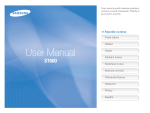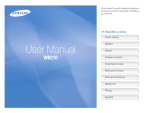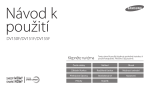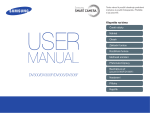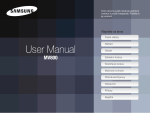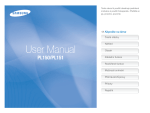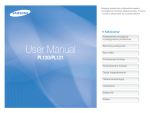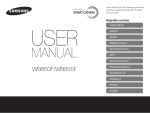Download Samsung PL120 Uživatelská přiručka
Transcript
Tento návod k použití obsahuje podrobné instrukce k použití fotoaparátu. Přečtěte si jej pozorně. Ä Klepněte na téma Časté otázky Náhled User Manual PL120/PL121 Obsah Základní funkce Rozšířené funkce Možnosti snímání Přehrávání/Úpravy Nastavení Přílohy Rejstřík Informace k bezpečnosti a ochraně zdraví Vždy jednejte podle uvedených upozornění a tipů k použití přístroje, zabráníte vzniku nebezpečných situací a využijete fotoaparát co nejlépe. Přístroj udržujte mimo dosah malých dětí a zvířat. Fotoaparát a veškeré příslušenství udržujte mimo dosah malých dětí a zvířat. Může dojít ke zranění nebo vdechnutí malých částí. Pohyblivé díly a příslušenství mohou znamenat fyzické ohrožení. Varování—situace, kdy může dojít ke zranění vás či dalších osob Nerozebírejte ani se nepokoušejte opravit fotoaparát. Může dojít k úrazu elektrickým proudem nebo k poškození fotoaparátu. Nevystavujte fotoaparát přímému slunci ani vysokým teplotám po delší dobu. Delší vystavení fotoaparátu slunečnímu světlu nebo vysokým teplotám vede k poškození vnitřních součástí fotoaparátu. Nepoužívejte fotoaparát v blízkosti hořlavých nebo výbušných plynů či kapalin. Může dojít k ohni nebo k výbuchu. Fotoaparát ani nabíječku nepřekrývejte žádnými přikrývkami nebo oblečením. Může dojít k přehřátí fotoaparátu, což může vést kdeformaci přístroje nebo způsobit oheň. Nevkládejte hořlavé materiály do fotoaparátu ani neskladujte hořlavé materiály v blízkosti fotoaparátu. Může dojít k ohni nebo k úrazu elektrickým proudem. Pokud se do fotoaparátu dostane tekutina nebo cizí předměty, neprodleně odpojte všechny zdroje napájení, např. baterii nebo nabíječku, a obraťte se na servisní středisko společnosti Samsung. Nesahejte na přístroj mokrýma rukama. Hrozí úraz elektrickým proudem. Chraňte zrak objektu. Nepoužívejte blesk v blízkosti (méně než 1 m) lidí či zvířat. Pokud používáte blesk příliš blízko očí, může dojít k dočasnému nebo trvalému poškození zraku. 1 Informace k bezpečnosti a ochraně zdraví V průběhu činnosti blesku se jej nedotýkejte. Blesk je při činnosti velmi horký a mohl by popálit kůži. Pozor—situace, kdy může dojít k poškození fotoaparátu či dalších zařízení Pokud přístroj ukládáte na delší dobu, vyjměte z něj baterii. Baterie ponechané v přístroji mohou po čase vytéct nebo zkorodovat a poškodit fotoaparát. Pokud používáte AC nabíječku, před odpojením od nabíječky vypněte fotoaparát. Pokud tak neučiníte, může dojít k ohni nebo k úrazu elektrickým proudem. Používejte pouze originální, výrobcem doporučené lithium-iontové akumulátorové baterie. Nepoškozujte ani nezahřívejte baterie. Může dojít k požáru či k úrazu elektrickým proudem. Nepoužívaný nabíječ odpojte od sítě. Pokud tak neučiníte, může dojít k ohni nebo k úrazu elektrickým proudem. Používejte pouze baterie, nabíječky, kabely a příslušenství schválené společností Samsung. • Nekompatibilní baterie, nabíječky, kabely nebo příslušenství mohou vést k výbuchu baterií, poškození fotoaparátu nebo k úrazu elektrickým proudem. • Společnost Samsung neodpovídá za škody nebo zranění vzniklá nekompatibilními bateriemi, nabíječkami, kabely nebo příslušenstvím. Při nabíjení akumulátoru nepoužívejte poškozený síťový přívod, zástrčku ani síťovou zásuvku. Může dojít k ohni nebo k úrazu elektrickým proudem. Baterii chraňte před stykem AC nabíječky s kontakty + a – na baterii. Hrozí požár nebo úraz elektrickým proudem. Nepoužívejte sílu na jakékoli části fotoaparátu ani na fotoaparát nevyvíjejte tlak. Fotoaparát se může poškodit. Baterie používejte pouze ke schválenému účelu. Může dojít k ohni nebo k úrazu elektrickým proudem. 2 Informace k bezpečnosti a ochraně zdraví Při připojování kabelů či napáječů a práci s kartou či baterií jednejte opatrně. Použití síly na zástrčky, použití nevhodných kabelů a nesprávná instalace baterie či paměťových karet vede k poškození portů, vedení a příslušenství. Před použitím vyzkoušejte, zda fotoaparát pracuje správně. Výrobce nenese žádnou odpovědnost za ztracená data ani škody, způsobené nefunkčností přístroje nebo jeho nesprávným použitím. Kabel je nutné připojit zástrčkou s kontrolkou (S) do fotoaparátu. Pokud kabel otočíte, může dojít k poškození souborů. Výrobce neodpovídá za žádné škody spojené se ztrátou dat. Karty s magnetickými páskami udržujte ve vzdálenosti od obalu fotoaparátu. Informace, které jsou na kartě uloženy se mohou poškodit či smazat. Nepoužívejte poškozené nabíječe, baterie ani karty. Hrozí úraz elektrickým proudem nebo poškození fotoaparátu či vznik ohně. 3 Uspořádání návodu k použití Základní funkce Informace o autorských právech • Microsoft Windows a logo Windows jsou registrovanými obchodními známkami Microsoft Corporation. • Mac je registrovanou obchodní známkou společnosti Apple Corporation. • microSD™, microSDHC™ jsou registrované obchodní známky SD Association. • Ochranné známky a obchodní názvy použité v této příručce jsou majetkem příslušných vlastníků. 12 Zde naleznete popis fotoaparátu, ikon a základních funkcí snímání. Rozšířené funkce 31 Zde se dozvíte, jak fotografovat s různými režimy a jak snímat videa nebo hlasové poznámky. Možnosti snímání 47 Zde se dozvíte více o možnostech nastavení režimu Snímání. • V rámci zlepšení výrobku mohou být parametry fotoaparátu nebo obsah tohoto návodu změněny bez předchozího upozornění. • Nemáte oprávnění opětovně použít nebo rozšiřovat jakékoli části této příručky bez předchozího svolení. • Informace k Open Source License naleznete v souboru „OpenSourceInfo.pdf“ na přiloženém CD-ROMu. Přehrávání/Úpravy 69 Zde se dozvíte více o přehrávání snímků, videí a hlasových poznámek a o úpravě snímků a videí. Naučíte se rovněž připojit fotoaparát k počítači, tiskárně a televizoru. Nastavení 94 Zde se dozvíte více o možnostech konfigurace nastavení fotoaparátu. Přílohy Zde naleznete chybová hlášení, technické údaje a tipy k údržbě. 4 100 Označení použitá v návodu Režim snímání Indikátor Smart Auto S Program p Scéna s Video v Ikony použité v návodu Ikona Funkce Další informace Bezpečnostní a další upozornění [ ] Tlačítka fotoaparátu. Např. [Spoušť] označuje tlačítko spouště. ( ) Číslo strany s příslušnou informací Pořadí možností nebo nabídek, které je nutné postupně zvolit k dokončení kroku, např.: Vyberte Snímání Velikost snímku (znamená: vyberte Snímání, poté vyberte Velikost snímku). * Poznámka Ikony režimu Snímání Tyto ikony označují, že funkce je dostupná v odpovídajícím režimu. Režim s nemusí podporovat funkce ve všech scénických režimech. Např.: Dostupné v režimu Program a Video Zkratky použité v návodu 5 Zkratka Definice ACB Auto Contrast Balance (Automatické vyvážení kontrastu) AEB Auto Exposure Bracket (Automatická série se změnou expozice) AF Auto Focus (Automatické ostření) DIS Digital Image Stabilization (Digitální stabilizace obrazu) DPOF Digital Print Order Format EV Exposure Value (Hodnota expozice) ISO International Organization for Standardization (Organizace International Organization for Standardization) WB White Balance (Vyvážení bílé) Výrazy použité v návodu Použití tlačítka spouště • Namáčknutí [Spoušť]: stiskněte spoušť do poloviny zdvihu • Stisknutí [Spoušť]: stiskněte tlačítko spouště úplně dolů Namáčknutí [Spoušť]: Expozice (jas) Množství světla, které projde do fotoaparátu, se označuje jako expozice. Expozici můžete ovlivnit změnou expoziční rychlosti, hodnoty clony a citlivosti ISO. Změna expozice vede k tmavším nebo světlejším snímkům. Normální expozice Stisknutí [Spoušť] Objekt, pozadí a kompozice • Objekt: hlavní objekt scény, např. osoba, zvíře nebo zátiší • Pozadí: předměty obklopující objekt • Kompozice: kombinace objektu a pozadí Pozadí Kompozice Objekt 6 Přeexpozice (příliš světlé) Časté otázky Zde se naučíte, jak řešit běžné potíže nastavením možnosti snímání. Oči objektu se jeví červené. Je to způsobeno odrazem světla blesku od sítnice oka. Červené oči nebo Redukce červených očí. (str. 51) • Nastavte blesk na Redukce červených očí. (str. 82) • Pokud byl již snímek pořízen, vyberte z nabídky úprav Na snímcích jsou prachové stopy. Prachové částice, které jsou obsaženy ve vzduchu, se mohou při použití blesku promítnout do snímku. • Vypněte blesk nebo nepořizujte snímky v prašném prostředí. • Nastavte citlivost ISO. (str. 52) Snímky nejsou ostré. Může to být způsobeno pořizováním snímků za špatných světelných podmínek nebo nesprávným držením fotoaparátu. Abyste měli jistotu, že jsou objekty zaostřeny, použijte funkci DIS nebo namáčkněte [Spoušť]. (str. 29) Snímky jsou neostré při nočním snímání. Fotoaparát se pokouší využít zbytků světla a expoziční doba se prodlužuje. To zvyšuje požadavky na stabilitu fotoaparátu a může vést k roztřesení snímku. Noc v režimu s. (str. 34) • Vyberte • Zapněte blesk. (str. 51) • Nastavte citlivost ISO. (str. 52) • Pro stabilní upevnění fotoaparátu použijte stativ. V protisvětle vycházejí objekty příliš tmavé. Pokud je za objektem silný světelný zdroj nebo je ve scéně velký kontrast mezi světlými a tmavými oblastmi, objekt vyjde na snímku příliš tmavý. • Nefotografujte proti slunci. Protisvětlo v režimu s. (str. 34) • Vyberte • Nastavte blesk na Vyrovnávací. (str. 51) • Nastavte expozici. (str. 60) • Nastavte automatické vyvážení kontrastu (ACB). (str. 61) Bodové, pokud je světlý objekt ve středu rámečku. (str. 61) • Nastavte měření na 7 Náhled Pořizování snímků osob s režim > Snímek s retuší f 35 Autoportrét f 43 Děti f 44 Červené oči/Redukce červených očí (pro potlačení vzniku nebo opravu jevu) f 51 • Rozpozn. tváře f 56 • • • • Pořizování snímků v noci nebo v šeru • s režim > Svítání, Noc, Západ Slunce f 34 • Nastavení blesku f 51 • Citlivost ISO (nastavení citlivosti na světlo) f 52 Pořizování snímků pohybu Pořizování snímků textu, hmyzu nebo květin • s režim > Text f 34 • Makro f 53 Použití různých efektů na snímky • • • • s režim > Magický rám f 34 s režim > Zvýraznění objektu f 36 Efekt Inteligentní filtr f 65 Nast.obr. (k nastavení Kontrast, Ostrost nebo Sytost) f 68 Omezení otřesů fotoaparátu • Digitální stabilizace obrazu (DIS) f 28 • Zobrazení souborů podle • • • • • • • • • • • Sekvenční, Velice vysoká rychlost f 64 Nastavení expozice (jasu) • Citlivost ISO (nastavení citlivosti na světlo) f 52 • EV (nastavení expozice) f 60 • ACB (kompenzace jasu objektu proti světlému pozadí) f 61 • Měření f 61 • AEB (pořízení 3 snímků stejné scény s různou expozicí) f 64 8 kategorií ve Smart Album f 72 Zobrazení souborů v náhledu f 73 Smazání souborů z paměťové karty f 74 Zobrazení prezentace snímků f 76 Prohlížení souborů na televizi f 86 Připojení fotoaparátu k počítači f 87 Nastavení zvuku a hlasitosti f 96 Nastavení jasu displeje f 97 Nastavení jazyka displeje f 98 Nastavení data a času f 98 Dříve, než se obrátíte na servisní středisko f 110 Obsah Základní funkce ........................................................................12 Rozšířené funkce .....................................................................31 Vybalení .............................................................................. 13 Uspořádání fotoaparátu ................................................... 14 Vložení baterie a paměťové karty ................................... 16 Nabíjení akumulátoru a zapnutí fotoaparátu ................. 17 Nabíjení akumulátoru ....................................................... 17 Zapnutí fotoaparátu ......................................................... 17 Provedení úvodního nastavení ........................................ 18 Použité ikony ..................................................................... 20 Výběr voleb nebo nabídek ............................................... 21 Nastavení data a času ...................................................... 23 Nastavení typu displeje .................................................... 23 Nastavení zvuku .............................................................. 23 Pořizování snímků ............................................................ 24 Zapnutí předního displeje ................................................ 25 Transfokace ..................................................................... 26 Omezení otřesů fotoaparátu (DIS) ................................... 28 Tipy pro pořízení lepších snímků .................................... 29 Použití režimu Smart Auto ............................................... 32 Použití režimu Scéna ........................................................ 34 Použití režimu Magický rám ............................................. 34 Použití režimu Snímek s retuší ........................................ 35 Použití režimu Zvýraznění objektu ................................... 36 Použití režimu Noc ........................................................... 38 Použití režimu Program .................................................... 39 Použití režimu Video ......................................................... 40 Použití režimu Inteligentní detekce scény ......................... 41 Pořizování snímků pomocí předního displeje ............... 43 Použití režimu Autoportrét ................................................ 43 Použití režimu Děti .......................................................... 44 Použití samospouště Skokový snímek ............................. 44 Záznam videa pomocí předního displeje .......................... 45 Záznam hlasových poznámek ......................................... 46 Záznam hlasových poznámek .......................................... 46 Přidání hlasové poznámky ke snímku .............................. 46 9 Obsah Možnosti snímání .....................................................................47 Použití režimů série .......................................................... 64 Použití efektů/Úprava snímků .......................................... 65 Použití efektů Inteligentního filtru ..................................... 65 Nastavení fotografie ......................................................... 68 Volba rozlišení a kvality .................................................... 48 Volba rozlišení ................................................................. 48 Výběr kvality snímků ........................................................ 49 Použití samospouště ........................................................ 50 Snímání při špatném osvětlení ........................................ 51 Potlačení červených očí ................................................... 51 Použití blesku .................................................................. 51 Nastavení citlivosti ISO .................................................... 52 Změna zaostření fotoaparátu ........................................... 53 Použití makra .................................................................. 53 Použití automatického ostření .......................................... 53 Použití ostření se sledováním .......................................... 54 Nastavení oblasti ostření ................................................. 55 Použití režimu Rozpoznání tváře ..................................... 56 Rozpoznání tváří ............................................................. 56 Pořízení snímku úsměvu ................................................. 57 Detekce zavřených očí (mrknutí) ...................................... 57 Použití funkce Inteligentní rozpoznání tváře ..................... 58 Registrace tváří jako oblíbených (Moje hvězda) ............... 59 Nastavení jasu a barev ..................................................... 60 Ruční nastavení expozice (EV) ........................................ 60 Kompenzace protisvětla (ACB) ........................................ 61 Změna možností měření .................................................. 61 Volba světelného zdroje (vyvážení bílé) ........................... 62 Přehrávání/Úpravy ...................................................................69 Prohlížení snímků a videí v režimu Přehrávání ............. 70 Spuštění režimu Přehrávání ............................................. 70 Zobrazení snímků ............................................................ 75 Přehrávání videa ............................................................. 77 Přehrávání hlasových poznámek ..................................... 78 Úprava snímků .................................................................. 80 Změna rozlišení snímků ................................................... 80 Otočení snímků ............................................................... 80 Použití efektů Inteligentního filtru ..................................... 81 Nastavení fotografie ......................................................... 82 Vytvoření tiskové objednávky (DPOF) .............................. 84 Zobrazení souborů na televizoru .................................... 86 Přenos souborů do počítače s operačním systémem Windows .......................................................... 87 Přenos souborů přes Intelli-studio .................................... 88 Přenos souborů po připojení fotoaparátu jako vnějšího disku .......................................................... 90 Odpojení fotoaparátu (pro Windows XP) .......................... 91 Přenos souborů do počítače s operačním systémem Mac ................................................................... 92 Tisk snímků s tiskárnou PictBridge ................................ 93 10 Obsah Nastavení ..................................................................................94 Nabídka Nastavení ............................................................ 95 Otevření nabídky nastavení ............................................. 95 Zvuk ................................................................................ 96 Nastavení předního displeje ............................................. 96 Displej ............................................................................. 97 Nastavení ........................................................................ 98 Přílohy .....................................................................................100 Chybová hlášení .............................................................. 101 Údržba fotoaparátu ......................................................... 102 Čištění fotoaparátu ........................................................ 102 Použití a ukládání fotoaparátu ........................................ 103 Paměťové karty ............................................................. 104 Akumulátor .................................................................... 106 Dříve, než se obrátíte na servis ..................................... 110 Technické údaje fotoaparátu ......................................... 113 Slovníček .......................................................................... 117 Rejstřík ............................................................................. 122 11 Základní funkce Zde naleznete popis fotoaparátu, ikon a základních funkcí snímání. Vybalení ………………………………………… 13 Uspořádání fotoaparátu ……………………… 14 Vložení baterie a paměťové karty …………… 16 Nabíjení akumulátoru a zapnutí fotoaparátu … 17 Nabíjení akumulátoru ……………………… 17 Zapnutí fotoaparátu ………………………… 17 Provedení úvodního nastavení ……………… 18 Použité ikony ………………………………… 20 Výběr voleb nebo nabídek …………………… 21 Nastavení data a času ………………………… 23 Nastavení typu displeje ……………………… 23 Nastavení zvuku …………………………… 23 Pořizování snímků …………………………… Zapnutí předního displeje …………………… Transfokace ………………………………… Omezení otřesů fotoaparátu (DIS) ………… 24 25 26 28 Tipy pro pořízení lepších snímků …………… 29 Vybalení V balení se nachází následující položky. Volitelné příslušenství Fotoaparát Akumulátorová baterie CD-ROM s Uživatelskou příručkou Síťový zdroj/Kabel USB Obal fotoaparátu A/V kabel Nabíječ akumulátoru Paměťová karta/ Adaptér paměťové karty Popruh Návod k rychlému spuštění Vyobrazení se může lišit od skutečného provedení. Základní funkce 13 Uspořádání fotoaparátu Než začnete fotoaparát používat, seznamte se s jeho prvky a funkcemi. Vypínač Tlačítko spouště Tlačítko předního LCD Mikrofon Blesk Reproduktor Kontrolka autofokusu/Kontrolka samospouště Přední displej Objektiv Závit stativu Zásuvka USB a A/V Umožňuje připojení USB nebo A/V kabelu Kryt prostoru baterie Vložte paměťovou kartu a baterii Základní funkce 14 Uspořádání fotoaparátu Tlačítko transfokátoru • V režimu Snímání: Zvětšení a zmenšení • V režimu Přehrávání: Zvětšení části snímku, zobrazení náhledů nebo nastavení hlasitosti Stavová kontrolka • Bliká: Při ukládání snímků nebo videa, načítání z počítače nebo tiskárny nebo při nezaostření • Stále svítí:: Při připojení k počítači nebo při zaostření Připevnění potka x y Hlavní displej Viz níže uvedená tabulka Tlačítko Popis Tlačítko Popis Otevírá možnosti a nabídky. M Základní funkce Další funkce Změna voleb displeje. Pohyb nahoru c Změna nastavení makra. Pohyb dolů F Změna nastavení blesku. Pohyb doleva Změna nastavení samospouště. Pohyb doprava D Volba režimu fotografování Popis S Smart Auto: Pořízení snímku ve scénickém režimu, který fotoaparát sám detekoval a určil. p Program: Pořízení snímku nastavením možností. s Scéna: Pořízení snímku s nastavením možností pro určitou scénu. v Video: Záznam videa. t Potvrzení zvýrazněné položky nebo nabídky. Zapnutí režimu Přehrávání. • Možnosti v režimu Snímání. • Mazání souborů v režimu Přehrávání. Základní funkce 15 Vložení baterie a paměťové karty Zde je uveden postup vložení baterie a volitelné paměťové karty do fotoaparátu. Vyjmutí baterie a paměťové karty Zatlačte jemně na kartu, až se povysune z fotoaparátu, a poté ji vytáhněte ze slotu. Paměťová karta Kartu vložte tak, aby zlacené kontakty směřovaly nahoru. Pojistka baterie Paměťová karta Stisknutím pojistky uvolněte baterii. Baterii vložte logem Samsung nahoru. Akumulátorová baterie Akumulátorová baterie Interní paměť můžete použít k dočasnému ukládání v době, kdy není vložená paměťová karta. Základní funkce 16 Nabíjení akumulátoru a zapnutí fotoaparátu Nabíjení akumulátoru Zapnutí fotoaparátu Před prvním použitím fotoaparátu je nutné akumulátor nabít. Připojte kabel USB do síťového adaptéru a druhý konec kabelu s kontrolkou připojte k fotoaparátu. Stiskem [POWER] zapněte nebo vypněte fotoaparát. • Při prvním zapnutí fotoaparátu se objeví obrazovka úvodního nastavení. (str. 18) Zapnutí fotoaparátu v režimu přehrávání Stiskněte [P]. Fotoaparát se přímo zapne do režimu Přehrávání. Kontrolka • Červená: Nabíjení • Oranžová: Chyba • Zelená: Plně nabito • Pokud zapnete fotoaparát stisknutím a přidržením [P] po dobu přibližně 5 sekund, fotoaparát nevydá žádné zvuky. • Funkcję lub mniejszą. Základní funkce 17 można wybrać, tylko jeśli ustawiono rozdzielczość Provedení úvodního nastavení Po zobrazení obrazovky úvodního nastavení nakonfigurujte základní nastavení fotoaparátu tímto postupem. 1 Stiskněte [t] pro výběr Language, poté stiskněte [t] nebo [o]. 4 Stiskněte [F] nebo [t] pro výběr časového pásma, poté stiskněte [o]. • Pokud chcete nastavit letní čas, stiskněte [D]. Časové pásmo Londýn Zpět 2 Stiskněte [D] nebo [c] pro volbu jazyka, poté stiskněte [o]. 3 Stiskněte [D] nebo [c] pro výběr Časové pásmo, poté stiskněte [t] nebo [o]. 5 Letní čas Stiskněte [D] nebo [c] pro výběr Nastavení data/ času, poté stiskněte [t] nebo [o]. Čeština Londýn Časové pásmo Nastavení data/času Typ data RRRRMM DD Zpět 6 Nastav Výběr položky provedete stisknutím [F] nebo [t]. Základní funkce 18 Provedení úvodního nastavení 7 Stiskněte [D] nebo [c] a nastavte datum a čas, poté stiskněte [o]. 8 Stiskněte [D] nebo [c] pro výběr Typ data, poté stiskněte [t] nebo [o]. Časové pásmo Nastavení data/času Typ data Zpět Čeština Londýn RRRR/MM/DD MM/DD/RRRR DD/MM/RRRR Vypnuto Nastav 9 Stiskněte [D] nebo [c] a nastavte formát data, poté stiskněte [o]. 10 Stisknutím [m] přepněte do režimu Snímání. Základní funkce 19 Použité ikony Zobrazené ikony se mění podle zvoleného režimu nebo nastavení. 1 Ikona 2 Popis Ikona Popis Rámeček automatického ostření Možnosti automatického ostření Otřesy fotoaparátu Rozpoznání tváře Ztlumený mikrofon Indikátor transfokátoru Poměr zvětšení 3 Aktuální datum a čas Rozlišení fotografie při zapnutém transfokátoru Intelli 1 Stavové ikony Ikona Popis 3 Ikony voleb (vlevo) Ikona Popis Clona a expoziční doba Dlouhá závěrka Hodnota expozice upravena Režim Snímání Počet zbývajících snímků 2 Ikony voleb (vpravo) Vyvážení bílé Popis Tón tváře Rozlišení fotografie Paměťová karta není vložena (vnitřní paměť) Retuš tváře Rozlišení videa Citlivost ISO Paměťová karta vložena Kvalita fotografií Inteligentní filtr Rychlost záznamu Nastavení obrazu (kontrast, ostrost a sytost) Měření Typ série Zbývající doba záznamu • • • : Plně nabito : Částečně nabito : Vybito (nutno nabít) Hlasová poznámka Ikona Blesk Samospoušť Základní funkce 20 Digitální stabilizace obrazu (DIS) Výběr voleb nebo nabídek Volby můžete vybrat stisknutím [m], poté stisknutím [D], [c], [F] nebo [t]. Váš výběr potvrdíte stisknutím [o]. Možnosti snímání můžete rovněž otevřít stisknutím [f], některé možnosti však nejsou dostupné. 1 2 3 V režimu Snímání stiskněte [m]. Návrat k předchozí nabídce Dalším stiskem [m] se vrátíte k předchozí nabídce. Vyberte volbu nebo menu. • Pro přechod nahoru nebo dolů stiskněte [D] nebo [c]. • Doleva nebo doprava se přesunete stisknutím [F] nebo [t]. Stisknutím [o] potvrdíte zvýrazněnou volbu nebo menu. Základní funkce 21 Namáčknutím [Spoušť] se vrátíte do režimu Snímání. Výběr voleb nebo nabídek Vyberte například volbu Vyvážení bílé v režimu Program 1 2 3 5 Stiskněte [D] nebo [c] pro volbu Vyvážení bílé, poté stiskněte [t] nebo [o]. V režimu Snímání stiskněte [M]. Velikost snímku Vyberte p. Kvalita EV Stiskněte [m]. ISO Vyvážení bílé Velikost snímku Snímání Zvuk EV Nastavení předního displeje ISO Displej Vyvážení bílé Nastavení Inteligentní filtr Kvalita Inteligentní filtr Rozpozn. tváře Konec 6 Zpět Stiskněte [F] nebo [t] pro výběr volby Vyvážení bílé. Rozpozn. tváře Konec 4 Změnit Stiskněte [D] nebo [c] pro volbu Snímání, poté stiskněte [t] nebo [o]. Denní světlo Zpět 7 Stiskněte [o]. Základní funkce 22 Přesun Nastavení data a času Naučte se měnit základní informace displeje a nastavení zvuku. Nastavení typu displeje Nastavení zvuku Můžete vybrat typ displeje pro režim Snímání nebo Přehrávání. Nastavení zvuků, které vydává fotoaparát při provádění funkcí. Změnu typu displeje provedete opakovaným stisknutím [D]. 1 2 3 Zobrazit veškeré informace o snímání. Režim Popis Snímání • Skrytí informací o snímání kromě základních, jako je zbývající počet snímků, zbývající doba záznamu a ikonka baterie. • Zobrazí se všechny informace o snímání. Přehrávání • Skryjí se informace o aktuálním snímku • Zobrazí se informace o aktuálním souboru kromě informací o souboru. • Zobrazí se všechny informace o aktuálním snímku. V režimu Snímání nebo Přehrávání stiskněte [m]. Vyberte Zvuk Pípnutí. Vyberte možnost. Možnost Popis Vypnuto Fotoaparát nevydává zvuky. 1/2/3 Fotoaparát vydá zvuk. Základní funkce 23 Pořizování snímků Zde se naučíte, jak rychle a jednoduše pořizovat snímky v režimu Smart Auto. 1 2 3 V režimu Snímání stiskněte [M]. 4 Namáčknutím [Spoušť] zaostřete. 5 Stisknutím [Spoušť] fotografujte. Vyberte S. • Zelený rámeček indikuje zaostření na objekt. • Červený rámeček znamená, že objekt není zaostřený. Nastavte objekt do rámečku. Viz tipy na dobré snímky na str. 29. Základní funkce 24 Pořizování snímků Zapnutí předního displeje Ikona Přední displej pomáhá pořizovat snímky vlastní osoby, snímků dětí nebo skákajících lidí. Při použití režimu Děti budete moci na předním displeji přehrát krátkou animaci, a upoutat tak pozornost dítěte. (str. 44) 1 Popis Přední displej zapnut: Zapnutí předního displeje. Autoportrét: Při pořizování autoportrétu si na předním displeji můžete prohlédnout svůj obraz. (str. 43) Děti: Slouží pro upoutání pozornosti dětí přehráním krátké animace na předním displeji. (str. 44) V režimu Snímání stiskněte tlačítko předního LCD. Skokový snímek: Slouží pro zobrazení vizuální pomůcky na předním displeji, aby si skákající osoby mohly svůj skok správně načasovat. (str. 44) • Pokud nastavíte možnost samospoušt, přední displej zůstane aktivní. (str. 50) • Při použití fotoaparátu v ostrém světle nebo na přímém slunci nemusí být přední displej dobře vidět. • Při přehrávání prezentací nebo filmů se přední displej nemusí aktivovat ani když stisknete tlačítko předního LCD. • Pokud po dobu 3 sekund nevyberete žádnou možnost, zvolí 2 se automaticky Autoportrét. Vyberte možnost snímání. • Můžete nastavit, aby fotoaparát automaticky uvolnil spoušť po detekci usmívající se tváře v režimu Autoportrét nebo Děti. (str. 96) Autoportrét Základní funkce 25 Pořizování snímků Transfokace Digitální transfokátor Nastavením transfokátoru můžete pořizovat snímky zvětšených objektů. Tento fotoaparát má 5X optický, 2X Intelli a 5X digitální transfokátor. Transfokátor Intelli a digitální transfokátor nelze používat současně. ps Pokud je indikátor transfokátoru v digitálním rozsahu, přístroj používá digitální transfokátor. Pokud použijete jak optický, tak digitální transfokátor, můžete až 25krát přibližovat Digitální rozsah Optický rozsah Indikátor transfokátoru Poměr zvětšení Zvětšení • Funkce digitálního transfokátoru není dostupna při použití efektu Inteligentní filtr nebo u možnosti Ostření se sledováním. • Pokud pořídíte snímek s Digitálním transfokátorem, kvalita snímku Zmenšení se sníží. Rozsah transfokátoru se při pořizování videa liší. Základní funkce 26 Pořizování snímků Transfokace Intelli Nastavení transfokátoru Intelli Sps Pokud je indikátor transfokátoru v rozsahu Intelli, fotoaparát používá zvětšení Intelli. Rozlišení snímku se může lišit dle míry transfokátoru, pokud používáte Intelli transfokátor. Pokud použijete jak optický transfokátor, tak i Intelli, můžete až desetkrátkrát přibližovat. 1 2 3 V režimu Snímání stiskněte [m]. Vyberte Snímání Intelli zoom. Vyberte možnost. Ikona Popis Vypnuto: Transofakce Intelli je deaktivována. Rozlišení snímku při zapnutém transfokátoru Intelli Optický rozsah Rozsah Intelli Zapnuto: Transofakce Intelli je aktivována. Indikátor transfokátoru • Transfokátor Intelli není dostupný u efektu Inteligentní filtr nebo u volby Ostření se sledováním. • Transfokátor Intelli je dostupný pouze při nastavení rozlišení na 4:3. Pokud u transfokátoru Intelli nastavíte jiné rozlišení, transfokátor Intelli se automaticky vypne. • Transfokátor Intelli vám pomáhá pořizovat snímky s menším zhoršením kvality než u digitálního transfokátoru. Nicméně kvalita snímků může být oproti optickému transfokátoru horší. Základní funkce 27 Pořizování snímků Omezení otřesů fotoaparátu (DIS) ps • DIS nemusí pracovat správně: - pokud sledujete fotoaparátem objekt - pokud používáte digitální transformátor - pokud jsou otřesy příliš silné - při dlouhé expoziční době (např. při snímání noční krajiny) - je-li akumulátor vybitý - při snímání zblízka • Pokud dojde k nárazu nebo spadnutí fotoaparátu, displej bude rozmazaný. V takovém případě vypněte a opět zapněte fotoaparát. Digitálně vyrovnává otřesy fotoaparátu při režimu Snímání. Před opravou 1 2 3 Po opravě V režimu Snímání stiskněte [m]. Vyberte Snímání DIS. Vyberte možnost. Ikona Popis Vypnuto: DIS je deaktivován. Zapnuto: DIS je aktivován. Základní funkce 28 Tipy pro pořízení lepších snímků Správné držení fotoaparátu Omezení otřesů fotoaparátu Ujistěte se, že objektiv nic nezakrývá. K omezení otřesů fotoaparátu použijte funkci Optická stabilizace obrazu. (str. 28) Je-li zobrazeno Namáčknutí spouště Namáčknutím [Spoušť] zaostřete. Ostření a expozice se nastaví automaticky. Hodnota clony a expoziční doba se automaticky nastaví. Rámeček ostření • Pokud je rámeček ostření zobrazen zeleně, snímek pořídíte zmáčknutím [Spoušť]. • Pokud je zobrazen červeně, změňte kompozici a namáčkněte [Spoušť]. Otřesy fotoaparátu Při snímání ve tmě nenastavujte blesk na možnost Pomalá synchronizace ani na Vypnuto. Závěrka zůstává otevřená déle a je obtížné udržet fotoaparát v klidu. • Použijte stativ nebo nastavte blesk na Vyrovnávací. (str. 51) • Nastavte citlivost ISO. (str. 52) Základní funkce 29 Zabraňte rozostření objektu snímku Objekt je obtížné zaostřit v těchto případech: - mezi objektem a pozadím je malý kontrast (např. pokud má oděv objektu totožnou barvu s barvou pozadí) - za objektem je jasný zdroj světla - sám objekt je velmi jasný nebo reflexní - na objektu jsou vodorovné pruhy, např. žaluzie - objekt není ve středu snímku • Při fotografování za slabého světla. Zapněte blesk. (str. 51) • Při rychlém pohybu objektu Použijte funkci Sekvenční nebo funkci Velice vysoká rychlost. (str. 64) Použití aretace ostření Namáčknutím [Spoušť] zaostřete. Po zaostření můžete přesunutím rámečku změnit kompozici snímku. Pokud jste hotovi, stisknutím [Spoušť] pořiďte snímek. Základní funkce 30 Rozšířené funkce Zde se dozvíte, jak fotografovat s různými režimy a jak snímat videa nebo hlasové poznámky. Použití režimu Smart Auto …………………… 32 Použití režimu Scéna ………………………… Použití režimu Magický rám ………………… Použití režimu Snímek s retuší ……………… Použití režimu Zvýraznění objektu ………… Použití režimu Noc ………………………… 34 34 35 36 38 Použití režimu Program ……………………… 39 Použití režimu Video ………………………… 40 Použití režimu Inteligentní detekce scény …… 41 Pořizování snímků pomocí předního displeje Použití režimu Autoportrét …………………… Použití režimu Děti ………………………… Použití samospouště Skokový snímek ……… Záznam videa pomocí předního displeje …… Záznam hlasových poznámek 43 43 44 44 45 ……………… 46 Záznam hlasových poznámek ……………… 46 Přidání hlasové poznámky ke snímku ……… 46 Použití režimu Smart Auto V režimu Smart Auto fotoaparát automaticky zvolí správné nastavení podle typu rozpoznané scény. Režim Smart Auto může být užitečný, pokud nejste dostatečně seznámeni s možnostmi nastavení fotoaparátu pro různé scény. 1 2 3 V režimu Snímání stiskněte [M]. Ikona Popis Krajina s protisvětlem Vyberte S. Portrét s protisvětlem Nastavte objekt do rámečku. • Fotoaparát zvolí scénu automaticky. Odpovídající ikona režimu se zobrazí v levém horním rohu obrazovky. Ikony jsou uvedeny níže. Portrét Snímky objektů zblízka Snímek textu zblízka Snímek západu slunce Snímek modré oblohy Snímek zalesněných oblastí Snímek barevných objektů zblízka Fotoaparát je umístěn na stativu (při snímání ve tmě) Snímek aktivně se pohybujících objektů Ikona Popis Ohňostroje (při použití stativu) Krajina Snímek s velmi jasným pozadím Noční snímek krajiny (při vypnutém blesku) Noční snímek portrétu Rozšířené funkce 32 Použití režimu Smart Auto 4 Namáčknutím [Spoušť] zaostřete. 5 Stiskem [Spoušť] fotografujte. • U několika scén fotoaparát automaticky pořídí snímek, pokud namáčknete [Spoušť]. • Pokud fotoaparát nerozpozná správný scénický režim, použije výchozí nastavení pro režim S. • Fotoaparát nemusí správně určit režim portrétu ani v případě, že je v obraze lidský obličej, záleží na poloze a osvětlení objektu. • Fotoaparát nemusí určit správně scénu, v závislosti na podmínkách snímání, jako jsou otřesy fotoaparátu, osvětlení a vzdálenosti k objektu. v závislosti na pohybu objektu. • V režimu S spotřebuje fotoaparát více baterie, protože častěji mění nastavení dle příslušné scény. • Ani při použití stativu nemusí být rozpoznán režim Rozšířené funkce 33 Použití režimu Scéna V režimu Scéna můžete pořídit snímek s přednastavenými volbami pro určitou scénu. 1 2 3 V režimu Snímání stiskněte [M]. Vyberte s. Vyberte scénu. 4 Objekt nastavte do rámečku a namáčknutím [Spoušť] zaostřete. 5 Stiskem [Spoušť] fotografujte. Magický rám Snímek s retuší Použití režimu Magický rám Zvýraznění objektu V režimu Magický rám můžete použít mnoho různých efektů. Tvar a dojem z fotografie se bude měnit dle zvolené kompozice. Noc Krajina Text Západ Slunce • Změnu scénického režimu provedete stiksnutím [m], poté výběrem Scéna. Můžete zvolit jakoukoli scénu. • Více informací o režimu Magický rám získáte v „Použití režimu Magický rám” na straně 34. • Pro režim Snímek s retuší viz „Použití režimu Snímek s retuší “ na str. 35. • Více informací o režimu Zvýraznění objektu naleznete v kapitole „Použití režimu Zvýraznění objektu” na straně 36. • O režimu Noc se dozvíte v „Použití režimu Noc” na straně 38. 1 2 3 4 V režimu Snímání stiskněte [M]. Vyberte s Magický rám. Stiskněte [m]. Vyberte Snímání Rám. Rozšířené funkce 34 Použití režimu Scéna 5 Použití režimu Snímek s retuší Vyberte možnost. V režimu Snímek s retuší můžete pořídit portrét s možností odstranění vad pleti. Starý film Zpět 1 2 3 4 5 Přesun 6 Objekt nastavte do rámečku a namáčknutím [Spoušť] zaostřete. 7 Stiskem [Spoušť] fotografujte. • V režimu Magický rám je rozlišení automaticky nastaveno na • Pokud připojíte fotoaparát, který je v režimu Magický rám, k V režimu Snímání stiskněte [M]. Vyberte s Snímek s retuší. Stiskněte [m]. Vyberte Snímání Tón tváře. Vyberte možnost. • Pokud např. chcete, aby byla pleť světlejší, zvyšte tón obličeje. Úroveň 2 . televizoru, automaticky se přepne do režimu Přehrávání. V režimu Přehrávání nelze pořizovat fotografie. Zpět Rozšířené funkce 35 Přesun Použití režimu Scéna 6 7 8 Stiskněte [m]. Použití režimu Zvýraznění objektu Vyberte Snímání Retuš tváře. Režim Zvýraznění objektu upraví snímek pomocí nastavení hloubky ostrosti tak, aby byly objekty více rozeznatelnými. Vyberte možnost. • Vady pleti skryjete např. zvýšením nastavení funkce Retuš tváře. 1 2 3 Úroveň 2 Zpět V režimu Snímání stiskněte [M]. Vyberte s Zvýraznění objektu. Umístěte fotoaparát na optimální vzdálenost, která je zobrazena na obrazovce. • Optimální vzdálenost se může lišit v závislosti na poměru transfokátoru, který používáte. Přesun 9 Objekt nastavte do rámečku a namáčknutím [Spoušť] zaostřete. 10 Stiskem [Spoušť] fotografujte. Při používání režimu Snímek s retuší, bude vzdálenost ostření nastavena na Auto makro. 4 5 Stiskněte [m]. Vyberte Snímání Efekt zvýraznění objektu. Rozšířené funkce 36 Použití režimu Scéna 6 Vyberte možnost a nastavte Rozmazání nebo Tón. • Rozmazání: Čím je hodnota vyšší, tím je na snímku patrnější efekt rozmázání. • Tón: Čím vyšší hodnota, tím jasnější snímek. • Dostupné rozlišení v režimu Zvýraznění objektu je . • Pokud vzdálenost snímání není v optimálním rozsahu, můžete pořídit snímek, ale nebude uplatněn efekt Zvýraznění objektu. • Efekt Zvýraznění objektu nelze použít na tmavých místech. • Efekt zvýrazněného objektu nelze použít u třínásobného nebo vyššího optického transfokátoru. Rozmazání • V režimu Zvýraznění objektu nelze použít digitální transfokátor. • Pro stabilní upevnění použijte stativ, protože fotoaparát pořídí Tón Rozmazání 2 sekvenční snímky, na které efekt použije. • Mezi objektem a pozadím musí být znatelný kontrast barev. • Aby se dosáhlo optimálního efektu, objekty umístěte co nejdále od pozadí. Zpět Přesun 7 8 Výběr uložíte stisknutím [o]. 9 Stisknutím [Spoušť] fotografujte. Namáčknutím [Spoušť] zaostřete. • Jakmile může fotoaparát použít efekt zvýraznění portrétu, zobrazí se . • Pokud fotoaparát není schopen použít efekt zvýraznění portrétu, zobrazí se . V tomto případě upravte vzdálenost fotoaparátu k objektu. Rozšířené funkce 37 Použití režimu Scéna Použití režimu Noc V režimu Noc můžete použít pomalou rychlost závěrky k prodloužení doby uzavření závěrky. Přeexponování záběru potlačíte zvětšením clony. 1 2 3 4 5 6 Vyberte možnost. 7 Objekt nastavte do rámečku a namáčknutím [Spoušť] zaostřete. 8 Stiskem [Spoušť] fotografujte. V režimu Snímání stiskněte [M]. Vyberte s Noc. • Pokud zvolíte AUTO, clona a expoziční doba se nastaví automaticky. Stiskněte [m]. Pro stabilní upevnění fotoaparátu použijte stativ. Vyberte Snímání Dlouhá závěrka. Vyberte hodnotu clony nebo expoziční dobu. Hodnota clony Expoziční doba Clona Zpět Přesun Rozšířené funkce 38 Použití režimu Program V režimu Program můžete nastavit různé možnosti kromě expoziční doby a hodnoty clony, které fotoaparát nastavuje automaticky. 1 2 3 V režimu Snímání stiskněte [M]. 4 Objekt nastavte do rámečku a namáčknutím [Spoušť] zaostřete. 5 Stiskem [Spoušť] fotografujte. Vyberte p. Nastavte požadovanou možnost. (Přehled možností naleznete na straně 47.) Rozšířené funkce 39 Použití režimu Video V režimu Video můžete nahrávat videa s vysokým rozlišením při 1280 X 720. Je možné zaznamenat až 4 GB (přibližně 11 minut) při rozlišení 1280 X 720. Fotoaparát uloží nahraná videa jako soubory MJPEG. • Některé paměťové karty nemusí vysoké rozlišení podporovat. V takovém případě nastavte menší rozlišení. • Paměťové karty s nízkou rychlostí zápisu nepodporují videa ve vysokém rozlišení a vysokorychlostní videa. Pokud chcete nahrávat videa s vysokým rozlišením nebo vysokorychlostní videa, používejte paměťové karty s vysokou rychlostí zápisu. 1 2 3 4 5 8 V režimu Snímání stiskněte [M]. Vyberte možnost. Ikona Vyberte v. Stiskněte [m]. Vyp. živý zvuk: Vypne funkci Živý zvuk. Vyberte Video Frekv.snímání. Ztlumit: Nenahrává zvuky. Vyberte rychlost záznamu (počet snímků za sekundu). • Se zvyšujícím se počtem snímků se akce jeví přirozeněji, velikost souboru však prudce narůstá. • Pokud používáte funkci živého zvuku, neblokujte mikrofon. • Záznamy nahrané v živém zvuku se mohou lišit od aktuálních V závislosti na rozlišení a rychlosti záznamu se video může zobrazit menší, než je originální velikost promítaná na hlavním displeji. 6 7 Stiskněte [m]. Vyberte Video Živý zvuk. Popis Zap. živý zvuk: Zapne funkci Živý zvuk. zvuků. 9 Nastavte požadovanou možnost. (Přehled možností naleznete na straně 47.) 10 11 Stiskem [Spoušť] spusťte záznam. Dalším stiskem [Spoušť] záznam zastavíte. Rozšířené funkce 40 Použití režimu Video Použití režimu Inteligentní detekce scény Přerušení záznamu Fotoaparát vám umožňuje dočasně přerušit záznam videa. Pomocí této funkce můžete zaznamenat pouze požadované scény jako jeden videosoubor. Stop V režimu Inteligentní detekce scény fotoaparát automaticky zvolí správné nastavení podle typu rozpoznané scény. 1 2 3 V režimu Snímání stiskněte [m]. Vyberte Video Inteligentní detekce scény Zapnuto. Nastavte objekt do rámečku. • Fotoaparát zvolí scénu automaticky. Odpovídající ikona režimu se zobrazí v levém horním rohu obrazovky. Ikony jsou uvedeny níže. Záznam • Stisknutím [o] záznam přerušíte. • Pokračovat můžete stisknutím [o]. Ikona Popis Krajina Snímek západu slunce Snímek modré oblohy Snímek zalesněných oblastí Rozšířené funkce 41 Použití režimu Video 4 5 Stiskem [Spoušť] spusťte záznam. Dalším stiskem [Spoušť] záznam zastavíte. • Pokud fotoaparát nerozpozná správný scénický režim, použije výchozí nastavení pro režim Inteligentní detekce scény. • Fotoaparát nemusí určit správně scénický režim, v závislosti na okolnostech snímání, jako jsou otřesy fotoaparátu, osvětlení a vzdálenost k objektu. • V režimu Inteligentní detekce scény nelze nastavit efekty inteligentního filtru. Rozšířené funkce 42 Pořizování snímků pomocí předního displeje Přední displej slouží k pořizování autoportrétů nebo snímků dětí. Pomocí předního displeje také můžete použít funkci samospouště Skokový snímek. Použití režimu Autoportrét Pořízení snadného autoportrétu Sps S předním displejem můžete pohodlně pořizovat autoportréty. 1 2 V režimu Snímání stiskněte tlačítko předního LCD. 3 4 Namáčknutím [Spoušť] zaostřete. Vyberte Autoportrét. • Fotoaparát automaticky rozpozná váš obličej a zobrazí rámeček, ve kterém jej indikuje. Pokud stisknete tlačítko předního LCD zatímco je fotoaparát vypnutý, přední displej se zapne v režimu Snadný autoportrét. Protože je hlavní displej vypnutý, fotoaparát spotřebuje méně energie, a vy tak současně můžete předejít tomu, aby ostatní osoby sledovaly váš obraz z hlavního displeje. • Fotoaparát se vypne po opětovném stisknutí tlačítka předního LCD nebo po stisknutí [POWER]. • Přední displej se vypne a hlavní displej se zapne po stisknutí [o]. Stiskem [Spoušť] fotografujte. Rozšířené funkce 43 Pořizování snímků pomocí předního displeje Použití režimu Děti Použití samospouště Skokový snímek Sps Režim Děti zaujme děti zobrazením krátké animace na předním displeji. 1 2 V režimu Snímání stiskněte tlačítko předního LCD. 3 4 Namáčknutím [Spoušť] zaostřete. Sps Pořizujte snímky skákajících lidí. Na předním displeji se zobrazí ikona, která fotografovaným osobám naznačí, kdy mají vyskočit. Vyberte Děti. • Fotoaparát zobrazí animaci. Stiskem [Spoušť] fotografujte. • Animace můžete stáhnout z webové stránky společnosti Samsung nebo je můžete přesunout z programu Intelli-studio. (str. 89) Navštivte www.samsung.com a získejte více informací. • Pořízená videa můžete upravit použitím programu Intelli-studio, poté je lze přehrát na předním displeji. (str. 89) • Pro získání pozornosti dětí můžete k animacím přidat zvuk. (str. 96) 1 2 3 V režimu Snímání stiskněte tlačítko předního LCD. Vyberte Skokový snímek. Stiskněte [Spoušť]. • Na předním dispeji se spustí odpočítávání několika posledních sekund. Rozšířené funkce 44 Pořizování snímků pomocí předního displeje 4 Záznam videa pomocí předního displeje Vyskočte, jakmile se na předním displeji zobrazí odpovídající ikona. • Fotoaparát pořídí postupně 2 snímky. Záznam videa v režimu Autoportrét 1 2 3 4 V režimu Snímání stiskněte tlačítko předního LCD. Vyberte Přední displej zapnut. Stiskem [Spoušť] spusťte záznam. Dalším stiskem [Spoušť] záznam zastavíte. Záznam videa v režimu Děti Pokud pořizujete snímky pomocí funkce samospouště skokového snímku za špatných světelných podmínek nebo v místnostech, snímky se mohou jevit tmavé. 1 2 3 4 V režimu Snímání stiskněte tlačítko předního LCD. Vyberte Děti. Stiskem [Spoušť] spusťte záznam. Dalším stiskem [Spoušť] záznam zastavíte. Rozšířené funkce 45 v Záznam hlasových poznámek ps Zde se dozvíte, jak nahrávat, a poté přehrávat hlasové poznámky. Hlasovou poznámku můžete také přidat ke snímku, aby vám později připomněla okolnosti focení. Nejlepší kvality zvuku dosáhnete, pokud budete mluvit ve vzdálenosti 16 palců (40 cm) od fotoaparátu. Záznam hlasových poznámek Přidání hlasové poznámky ke snímku 1 2 3 1 2 3 V režimu Snímání stiskněte [m]. 4 Nahrajte krátkou hlasovou poznámku (max. do 10 sekund). V režimu Snímání stiskněte [m]. Vyberte Snímání Zvuk Záznam. Stiskněte [Spoušť]. • Záznam přerušíte stisknutím [o] nebo v něm budete pokračovat stiksnutím [o]. • Každá poznámka může mít, máte-li dostatek paměti, více než 10 hodin. Vyberte Snímání Zvuk Poznámka. Přizpůsobte objekt kompozici, poté pořiďte snímek. • Fotoaparát spustí záznam hlasové poznámky ihned po pořízení snímku. • Abyste zastavili nahrávání hlasové poznámky před vypršením 10 sekund, stiskněte [Spoušť]. V režimu série nebudete moci k fotografiím přidávat hlasové poznámky. Stop Pauza 4 Dalším stiskem [Spoušť] záznam zastavíte. 5 Stiskněte [m] pro návrat do režimu Snímání. • Opětovným stiskem [Spoušť] spustíte záznam nové hlasové poznámky. Rozšířené funkce 46 Možnosti snímání Zde se dozvíte více o možnostech nastavení režimu Snímání. Volba rozlišení a kvality ……………………… 48 Volba rozlišení ……………………………… 48 Výběr kvality snímků ………………………… 49 Použití samospouště ………………………… 50 Snímání při špatném osvětlení ……………… Potlačení červených očí …………………… Použití blesku ……………………………… Nastavení citlivosti ISO ……………………… 51 51 51 52 Změna zaostření fotoaparátu ………………… Použití makra ……………………………… Použití automatického ostření ……………… Použití ostření se sledováním ……………… Nastavení oblasti ostření …………………… 53 53 53 54 55 Použití režimu Rozpoznání tváře …………… Rozpoznání tváří …………………………… Pořízení snímku úsměvu …………………… Detekce zavřených očí (mrknutí) …………… Použití funkce Inteligentní rozpoznání tváře … 56 56 57 57 58 Registrace tváří jako oblíbených (Moje hvězda) 59 Nastavení jasu a barev ……………………… Ruční nastavení expozice (EV) ……………… Kompenzace protisvětla (ACB) ……………… Změna možností měření …………………… Volba světelného zdroje (vyvážení bílé) …… 60 60 61 61 62 Použití režimů série …………………………… 64 Použití efektů/Úprava snímků ………………… 65 Použití efektů Inteligentního filtru …………… 65 Nastavení fotografie ………………………… 68 Volba rozlišení a kvality Zde se naučíte nastavovat rozlišení a kvalitu obrazu. Volba rozlišení Ikona S vyšším rozlišením jsou snímek nebo video složeny z více obrazových bodů a mohou být vytištěny na větší papír nebo promítány na větší obrazovce. S volbou vyššího rozlišení roste i velikost souboru. Nastavení rozlišení snímků 1 2 3 Popis 1984 x 1488: Tisk na papír A5. 1920 X 1080: Tisk na formát A5 v širokém poměru stran (16:9) nebo přehrávání na HDTV. 1024 X 768: Připojení k e-mailu. Sps V režimu Snímání stiskněte [m]. Nastavení rozlišení videa Vyberte Snímání Velikost snímku. 1 2 3 Vyberte možnost. Ikona Popis 4320 X 3240: Tisk na papír A1. 4320 X 2880: Tisk na formát A1 v širokém poměru stran (3:2). v V režimu Snímání stiskněte [m]. Vyberte Video Rozlišení videa. Vyberte možnost. Ikona 4320 X 2432: Tisk na formát A2 v širokém poměru stran (16:9) nebo přehrávání na HDTV. Popis 1280 X 720 HQ: Přehrávání na HDTV ve vysoké kvalitě. 640 X 480: Přehrávání na analogovém televizoru. 320 X 240: Vystavení na webovou stránku. 3648 X 2736: Tisk na papír A3. 2592 X 1944: Tisk na papír A4. Možnosti snímání 48 Volba rozlišení a kvality Výběr kvality snímků ps Pořízené snímky jsou komprimovány a uloženy ve formátu JPEG. Vyšší kvalita snímků vyžaduje větší soubory. 1 2 3 V režimu Snímání stiskněte [m]. Vyberte Snímání Kvalita. Vyberte možnost. Ikona Popis Velmi jemná: Pořízené snímky mají extra vysokou kvalitu. Jemná: Pořízené snímky jsou ve vysoké kvalitě. Normální: Pořízené snímky jsou v běžné kvalitě. Možnosti snímání 49 Použití samospouště Spsv Naučte se používat časovač pro zpoždění pořízení snímku. 1 V režimu Snímání stiskněte [t]. Vypnuta 2 3 Stiskem [Spoušť] spusťte samospoušť. • Kontrolka autofokusu /samospouště bliká. Fotoaparát automaticky pořídí snímek po stanovené době. • Na předním dispeji se spustí odpočítávání několika posledních sekund. Vyberte možnost. Ikona Popis Vypnuta: Samospoušť není aktivní. 10 s: Pořídí snímek po 10 sekundách. 2 s: Pořídí snímek po 2 sekundách. • Stisknutím [Spoušť] nebo [t] samospoušť zrušíte. • V závislosti na zvolené volbě Rozpozn. tváře nemusí být samospoušť Dvojitá: Pořídí snímek po 10 sekundách a další po 2 sekundách. nebo některé její možnosti dostupné. • Pokud je nastavena volba sériových snímků, volba časového spínače Možnosti se mohou lišit podle zvoleného režimu Snímání. není dostupná. Možnosti snímání 50 Snímání při špatném osvětlení Naučte se fotografovat v noci nebo při špatných světelných podmínkách. Potlačení červených očí Použití blesku ps Při použití blesku ke snímání osob ve tmě se mohou oči na snímku jevit červené. Můžete tomu zabránit volbou Červené oči nebo Redukce červených očí. Možnosti blesku naleznete v kap. „Použití blesku“. Sps Blesk použijte v případě, že fotografujete za špatného osvětlení nebo pokud potřebujete použít na snímek více světla. 1 V režimu Snímání stiskněte [F]. Automatický 2 Vyberte možnost. Ikona Popis Vypnuto: • Blesk nepracuje. • Při snímání s nedostatkem světla fotoaparát zobrazí varování před otřesy . Redukce červených očí: • Blesk pracuje pouze při špatných světelných podmínkách a fotoaparát opraví červené oči pokročilou analýzou snímku. • Mezi dvěma záblesky blesku je určitá prodleva. Nepohybujte se do doby, než dojde k druhému záblesku. Možnosti snímání 51 Snímání při špatném osvětlení Ikona Popis • Nastavení blesku není možné při volbě série nebo volbě Pomalá synchronizace: • Po záblesku zůstane závěrka otevřená. • Tuto možnost doporučujeme použít v případě, že chcete zachytit podrobnosti pozadí v okolním světle. • Pro stabilní upevnění fotoaparátu použijte stativ. • Při snímání s nedostatkem světla fotoaparát zobrazí varování před otřesy . Vyrovnávací: • Blesk pracuje vždy. • Fotoaparát nastaví automaticky intenzitu světla. Červené oči: • Pokud jsou objekt nebo pozadí tmavé, blesk se spustí dvakrát, aby omezil jev červených očí. • Mezi dvěma záblesky blesku je určitá prodleva. Nepohybujte se do doby, než dojde k druhému záblesku. Automatický: Blesk pracuje automaticky pouze tehdy, je-li objekt nebo pozadí tmavé. Automatický: Fotoaparát zvolí vhodné nastavení blesku pro scénu, kterou vyhodnotil v režimu Smart Auto. Možnosti se mohou lišit podle zvoleného režimu Snímání. Detekce mrknutí. • Ujistěte se, že se objekt nachází v doporučeném dosahu blesku. (str. 114) • Pokud dochází ve vašem okolí k odrazům světla nebo je ve vzduchu prach, mohou se ve snímku objevit světlé stopy Nastavení citlivosti ISO p Citlivost ISO udává citlivost filmu na světlo určenou organizací International Organisation for Standardisation (ISO). Čím vyšší číslo ISO zvolíte, tím bude fotoaparát citlivější ke světlu. S vyšší citlivostí ISO můžete pořídit lepší snímek bez použití blesku. 1 2 3 V režimu Snímání stiskněte [m]. Vyberte Snímání ISO. Vyberte možnost. a nastavte vhodnou citlivost ISO podle jasu • Vyberte objektu a osvětlení. • Čím vyšší číslo ISO zvolíte, tím bude snímek obsahovat více šumu můžete učinit pouze tehdy, je-li rozlišení nastaveno na • Výběr a nižší. Možnosti snímání 52 Změna zaostření fotoaparátu Naučte se, jak vhodně zaostřit fotoaparát na objekt a jak jej přizpůsobit podmínkám snímání. Použití makra Použití automatického ostření pv Pro detailní snímání objektů, např. květin nebo hmyzu, použijte režim Makro. pv Pro ostré snímky zaostřete správně určením vzdálenosti od objektu. 1 V režimu Snímání stiskněte [c]. Automatické 2 Vyberte možnost. Ikona Popis Automatické: Ostří na objekt dále než 32 palců (80 cm). • Snažte se pevně držet fotoaparát, aby se předešlo rozmazání Makro: Ruční ostření na objekt, který je vzdálen 2-32 palců (5-80 cm) od fotoaparátu (39-59 palců, [100-150 cm] při použití transfokátoru). snímků. • Pokud je objekt vzdálen na méně než 16 palců (40 cm), vypněte blesk. Možnosti snímání 53 Změna zaostření fotoaparátu Použití ostření se sledováním ps • Pokud nevyberete oblast ostření, rámeček se zobrazí ve středu obrazovky. Ostření s sledováním AF sleduje a ostří na objekt, i když se pohybujete. 1 2 V režimu Snímání stiskněte [m]. 3 Zaostřete na objekt, který chcete sledovat a stiskněte [o]. • Sledování objektu může selhat: Vyberte Snímání Oblast ostření Ostření se sledováním. • • • • • Bílý rámeček znamená, že fotoaparát sleduje objekt. • Zelený rámeček znamená, že je objekt zaostřen po namáčknutí [Spoušť]. Možnosti snímání 54 - je-li objekt příliš malý - když se objekt příliš pohybuje - je-li objekt osvětlen zezadu a fotografujete ve špatném světle - jsou-li barvy nebo vzor objektu podobné pozadí - pokud se fotoaparát příliš otřásá V těchto případech se rámeček zobrazí jednou bílou linkou ( ). Pokud dojde k selhání sledování, vyberte objekt znovu. Pokud fotoaparát není schopen zaostřit, rámeček se přepne do červené linky ( ). Pokud zvolíte tuto funkci, nelze nastavit volbu samospouště, Rozpoznání tváře a efekt Inteligentního filtru. Změna zaostření fotoaparátu Nastavení oblasti ostření ps Lepší snímky můžete získat volbou správné oblasti ostření podle umístění objektu ve scéně. 1 2 3 V režimu Snímání stiskněte [m]. Vyberte Snímání Oblast ostření. Vyberte možnost. Ikona Popis Ostření na střed: Ostření na střed snímku (vhodné pro objekty, které se nachází v blízkosti či přímo ve středu pole). Vícebodové ostření: Ostří na jednu nebo více z 9 možných oblastí. Ostření se sledováním: Ostří na objekt a sleduje jej. (str. 54) Možnosti snímání 55 Použití režimu Rozpoznání tváře ps Při použití této funkce fotoaparát automaticky rozpozná lidskou tvář. Při ostření na lidskou tvář určí fotoaparát automaticky expozici. Pro detekci zavřených očí použijte Detekce mrknutí, pro pořízení usmívající se tváře zvolte Úsměv. Můžete rovněž použít Inteligentní rozpoznání tváře k zaměření na tvář a zaostření na ni. Rozpoznání tváří • Fotoaparát automaticky sleduje rozpoznané tváře. • Rozpoznání tváře nemusí pracovat, pokud: • • • • • • • - se objekt nachází ve velké vzdálenosti od fotoaparátu (Rámeček ostření se při režimu Úsměv a Detekce mrknutí zobrazí oranžově.) - je příliš málo nebo mnoho světla - objekt není otočen směrem k fotoaparátu - objekt má sluneční brýle nebo masku - výraz tváře objektu se výrazně mění - objekt je v protisvětle nebo jsou světelné podmínky nestabilní Rozpoznání tváře není dostupné, pokud nastavíte efekty Inteligentního filtru, volby Nastavení obrazu nebo Ostření se sledováním. V závislosti na možnostech snímání se mohou dostupné možnosti Rozpoznání tváře lišit. V závislosti na zvolené možnosti Rozpoznání tváře nemusí být funkce samospouště dostupná nebo se může lišit. V závislosti na vybrané možnosti Rozpoznání tváře některé volby sériových snímků nebudou dostupné. Při fotografování rozpoznaných tváří jsou tváře registrovány v seznamu tváří. V režimu Přehrávání můžete zobrazit registrované tváře podle priority. (str. 71) V režimu Přehrávání nemusí být označeny ani ty obličeje, které byly úspěšně registrovány. Tvář rozpoznaná v režimu Snímání se nemusí zobrazit v seznamu tváří ani se Smart Album. Fotoaparát automaticky rozezná až 10 lidských tváří v jedné scéně. 1 2 V režimu Snímání stiskněte [m]. Vyberte Snímání Rozpozn. tváře Normální. Možnosti snímání 56 Nejbližší obličej je označen bílým rámečkem, ostatní jsou označeny rámečky šedými. • Obličej je rozpoznán tím dříve, čím je blíže k fotoaparátu. • Rozpoznané tváře nemusí být registrovány, pokud nastavíte možnost sérií snímků na Sekvenční, Velice vysoká rychlost nebo na AEB. Použití režimu Rozpoznání tváře Pořízení snímku úsměvu Detekce zavřených očí (mrknutí) Fotoaparát automaticky pořídí snímek po rozpoznání usmívajícího se obličeje. Pokud fotoaparát rozpozná zavřené oči, pořídí automaticky sérii dvou snímků. 1 2 3 1 2 V režimu Snímání stiskněte [m]. vyberte Snímání Rozpozn. tváře Úsměv. V režimu Snímání stiskněte [m]. Vyberte Snímání Rozpozn. tváře Detekce mrknutí. Pořiďte snímek. • Fotoaparát automaticky po rozpoznání usmívající se tváře pořídí snímek. • Dokud se zobrazuje „Záznam“, držte fotoaparát pevně. • Pokud Detekce mrknutí selže, zobrazí se zpráva „Snímek poříz. se zavř. očima“. Pořiďte další snímek. Fotoaparát snadněji rozpozná široký úsměv. Možnosti snímání 57 Použití režimu Rozpoznání tváře Použití funkce Inteligentní rozpoznání tváře • Fotoaparát nemusí rozpoznat a registrovat obličeje správně, záleží Fotoaparát automaticky rozpoznává často fotografované tváře. Funkce Inteligentní rozpoznání tváře automaticky zaostří a zaměří oblíbené tváře. Funkce Inteligentní rozpoznání tváře je dostupna pouze při použití paměťové karty. • Fotoaparát automaticky registruje až 12 tváří. Pokud fotoaparát 1 2 V režimu Snímání stiskněte [m]. vyberte Snímání Rozpozn. tváře Inteligentní rozpoznání tváře. Nejbližší obličej je označen bílým rámečkem, ostatní jsou označeny rámečky šedými. : Obličeje, které jsou rozeznány jako oblíbené. • (Jak registrovat oblíbené tváře se dozvíte na straně 59.) : Označuje obličeje, které fotoaparát registruje automaticky. • Možnosti snímání 58 na podmínkách osvětlení, změnách pozice objektu nebo tváře i na tom, zda objekt nosí brýle. rozpozná nový obličej a je již 12 obličejů registrováno, nahradí jím registrovaný obličej s nejnižší prioritou. • Fotoaparát rozpozná až 5 obličejů v jedné scéně. Použití režimu Rozpoznání tváře Registrace tváří jako oblíbených (Moje hvězda) 4 Můžete registrovat své oblíbené tváře, na něž pak přístroj prioritně ostří a exponuje. Tato funkce je dostupná pouze při použití paměťové karty. 1 2 3 Po skončení fotografování se zobrazí seznam tváří. • Vaše oblíbené tváře jsou v seznamu označeny . • Můžete registrovat až 8 oblíbených tváří. • Pokud registrujete oblíbenou tvář, blesk se nespustí. • Pokud zaregistrujete jeden obličej dvakrát, můžete jeden z nich V režimu Snímání stiskněte [m]. smazat v seznamu tváří. vyberte Snímání Inteligentní úprava FR Moje hvězda. Nastavte tvář objektu do oválného vodítka, poté stisknutím [Spoušť] registrujte tvář. Zobrazení oblíbených tváří 1 2 V režimu Snímání stiskněte [m]. Vyberte Snímání Inteligentní úprava FR Seznam tváří. • Změnu řazení oblíbených tváří změníte stisknutím [f], poté vyberte Upravit řazení. (str. 71) • Oblíbené tváře vymažete stisknutím [f], poté vyberte Odstranit hvězdu. (str. 72) Zpět Nastav • Pokud není tvář objektu v oválném vodítku, bílý rámeček se nezobrazí. • Při registraci tváře fotografujte pouze jednu osobu. • Zachyťte tvář fotografovaného 5x, abyste získali ty nejlepší výsledky: zepředu, zleva, zprava, shora a zespoda. • Během fotografování zleva, zprava, seshora a zespoda upozorněte fotografovaného, aby nehýbal hlavou více než o 30 stupňů. • Tvář můžete registrovat, i když zachytíte tvář fotografovaného jen jednou. Možnosti snímání 59 Nastavení jasu a barev Zde se dozvíte, jak zvýšit kvalitu snímku nastavením jasu a barev. Ruční nastavení expozice (EV) 3 pv V závislosti na okolním osvětlení mohou být vaše snímky někdy příliš světlé nebo tmavé. V těchto případech získáte lepší snímky nastavením expozice. Tmavší (-) 1 2 Neutrální (0) Volbou hodnoty nastavte expozici. • Snímek bude jasnější při zvýšené expozici. • Pokud nastavíte hodnotu závěrky, zobrazí se níže uvedená ikonka. Světlejší (+) V režimu Snímání stiskněte [m]. • Nastavení expozice se automaticky uloží. Expozici může být nutné Vyberte Snímání nebo Video EV. upravit, abyste zabránili podexponování či přeexponování snímku. • Pokud nemůžete určit správnou expozici, vyberte AEB (Auto Exposure Bracket). Fotoaparát pořídí 3 sekvenční fotografie s různým nastavením expozice: normální, podexponovaný a přeexponovaný. (str. 64) Možnosti snímání 60 Nastavení jasu a barev Kompenzace protisvětla (ACB) Změna možností měření p Pokud je mezi objektem a pozadím světelný zdroj nebo vysoký kontrast, jeví se objekt velmi tmavý. V tom případě nastavte volbu Automatické vyvážení kontrastu (ACB). 1 2 3 V režimu Snímání stiskněte [m]. Vyberte Snímání nebo Video Měření. Vyberte možnost. Ikona Bez ACB 1 2 3 Popis Vícebodové: • Fotoaparát rozdělí scénu do několika oblastí, a poté měří intenzitu světla každé z nich. • Vhodné pro běžné fotografování. S ACB V režimu Snímání stiskněte [m]. Bodové: • Fotoaparát měří jas pouze ve středu rámečku. • Pokud není objekt ve středu scény, nemusí být snímek správně exponován. • Vhodné pro objekty v protisvětle. Vyberte Snímání ACB. Vyberte možnost. Ikona pv Režim Měření určuje způsob, jímž fotoaparát měří množství světla. Jas a vzhled vašich snímků se může lišit podle zvoleného způsobu měření. Popis Středově vyváž.: • Fotoaparát určí expozici jako průměr jasu celého snímku s důrazem na střed. • Vhodné pro snímky s objektem ve středu pole. Vypnuto: ACB je vypnuté. Zapnuto: ACB je zapnuté. Funkce ACB není dostupna, pokud nastavíte možnosti Sekvenční, Velice vysoká rychlost nebo AEB. Možnosti snímání 61 Nastavení jasu a barev Volba světelného zdroje (vyvážení bílé) pv Barvy snímku závisejí na typu a kvalitě osvětlení zdroje světla. Chcete-li, aby barvy snímku odpovídaly barvám, které jste viděli vy, nastavte správně Vyvážení bílé podle světelných podmínek, zvolte např. Automatické vyvážení bílé, Denní světlo, Pod mrakem nebo Žárovka. 1 2 3 V režimu Snímání stiskněte [m]. Vyberte Snímání nebo Video Vyvážení bílé. Vyberte možnost. Ikona Popis Automatické vyvážení bílé: Automatické nastavení Vyvážení bílé podle světelných podmínek. Denní světlo: Pro snímání v exteriéru při jasném počasí. Pod mrakem: Pro snímání v exteriéru při oblačnosti nebo ve stínu. Automatické vyvážení bílé Zářivka typu h: Pro snímání při použití zářivek s barvou denního světla nebo třípásmových zářivek. Denní světlo Zářivka typu l: Při osvětlení bílou zářivkou. Žárovka: Pro snímky v interiéru při osvětlení klasickými nebo halogenovými žárovkami Pod mrakem Měření expozice : Spoušť (Vlastní nastavení): Použijte vlastní předem definované nastavení Vyvážení bílé (str. 63) Žárovka Možnosti snímání 62 Nastavení jasu a barev Vlastní nastavení Vyvážení bílé Můžete upravit Vyvážení bílé při pořízení snímků bílé plochy, např. listu papíru, můžete tak přiizpůsobit barvy snímku aktuální scéně podle světelných podmínek. Funkce Vyvážení bílé vám pomůže srovnat barvy snímků aktuální scény. 1 2 3 4 V režimu Snímání stiskněte [m]. Vyberte Snímání nebo Video Vyvážení bílé. Vyberte Měření expozice : Spoušť. Namiřte objektiv na list bílého papíru, poté stiskněte [Spoušť]. Možnosti snímání 63 Použití režimů série p Pořízení snímků rychle se pohybujících objektů nebo zachycení přirozeného výrazu obličeje a gest může být obtížné. V těchto případech můžete použít některý ze sériových režimů, aby se rychle pořídilo více snímků. Ikona Popis Velice vysoká rychlost: Při stisknutí [Spoušť], fotoaparát pořizuje snímky VGA (6 snímků za sekundu; max. 30 snímků). 1 2 3 AEB: • Pořízení 3 sekvenčních snímků s různým nastavením expozice: normální, podexponovaný a přeexponovaný. • Pro stabilní upevnění fotoaparátu použijte stativ. V režimu Snímání stiskněte [m]. Vyberte Snímání Režim snímání. • Blesk, samospoušť, možnost ACB a Inteligentní filtr je možné použít Vyberte možnost. Ikona pouze po výběru Jednorázové. • Pokud vyberete Velice vysoká rychlost, fotoaparát nastaví rozlišení Popis na VGA a citlivost ISO na Auto. Jednorázové: Pořízení jediného snímku. • V závislosti na zvolené možnosti Rozpoznání tváře nemusí být Sekvenční: • Po stisknutí [Spoušť] pořizuje fotoaparát snímky nepřetržitě. • Maximální počet takto pořízených snímků je dán velikostí vložené paměťové karty. některé funkce volby série snímků dostupné. Možnosti snímání 64 Použití efektů/Úprava snímků Použití efektů Inteligentního filtru pv Použitím různých efektů filtru na snímky a videa vytvoříte jedinečné obrazy. Dostupné filtry v režimu Program Ikona Popis Normální: Bez efektu Miniatura: Aby se objekt zobrazil jako miniatura, použije efekt tilt-shift (naklonit-posunout). Vinětace: Použije barvy ve stylu retro, vysoký kontrast a silný efekt vinětace Lomo fotoaparátu. Polotóny: Uplatní efekt polotónu. Miniatura Vinětace Skica: Uplatní efekt skicy perem. Rybí oko: Začerní okraje rámečku a deformuje objekty, tím se dosáhne vizuálního efektu rybího oka. Potlačení mlhy: Pořizujte čistější snímky. Klasický: Uplatní efekt černé a bílé. Rybí oko 1 2 3 Retro: Uplatní efekt hnědých tónů. Skica Negativní: Uplatní efekt negativu filmu. V režimu Snímání stiskněte [m]. Vlastní barvy: Určení hodnoty barvy. Vyberte Snímání nebo Video Inteligentní filtr. Vyberte efekt. Možnosti snímání 65 Použití efektů/Úprava snímků Dostupné filtry v režimu Video Ikona Ikona Popis Klasický: Uplatní efekt černé a bílé. Popis Normální: Bez efektu Retro: Uplatní efekt hnědých tónů. Paletový efekt 1: Vytváří živý vzhled pomocí ostrého kontrastu a sytých barev. Negativní: Uplatní efekt negativu filmu. Paletový efekt 2: Vytváří čisté a jasné scény. Vlastní barvy: Určení hodnoty barvy. Paletový efekt 3: Používá jemně hnědý tón. Paletový efekt 4: Vytváří studený a monotónní efekt. Miniatura: Aby se objekt zobrazil jako miniatura, použijte efekt tilt-shift miniaturizace. Vinětace: Uplatní se staře vypadající barvy, vysoký kontrast a silný efekt vinětace Lomo fotoaparátů. Rybí oko: Blízké objekty jsou zdeformovány pro vytvoření efektu objektivu „rybí oko“. Potlačení mlhy: Pořizujte čistější snímky. Možnosti snímání 66 Použití efektů/Úprava snímků Definice vlastního RGB tónu 1 2 3 4 přehrávaného videa se zrychlí. • Pokud vyberete Miniatura při nahrávání videa, fotoaparát nenahraje Vyberte Snímání nebo Video Inteligentní filtr. • Pokud vyberete Miniatura, Vinětace, Rybí oko nebo Potlačení mlhy zvuk. během nahrávání videa, rychlost nahrávání bude nastavena na a rozlišení zápisu bude nastaveno na méně než . • Pokud nastavíte efekt inteligentního filtru, nebudete moci použít možnosti Rozpoznání tváře, ACB, možnost sériových snímků, Nastavení obrazu, Transfokátor Intelli nebo Ostření se sledováním. • Pokud při pořizování fotografie vyberete Skica, rozlišení fotografie se změní na to a vyšší. Vyberte Vlastní barvy. Vyberte barvu (R: červená, G: zelená, B: modrá). Zpět 5 6 • Pokud vyberete Miniatura při nahrávání videa, rychlost V režimu Snímání stiskněte [m]. Přesun Vyberte možnost. Výběr uložíte stisknutím [o]. Možnosti snímání 67 Použití efektů/Úprava snímků Nastavení fotografie p Sytost Popis Nastavte ostrost, sytost a kontrast snímků. - Sníží barevnou sytost. 1 2 3 V režimu Snímání stiskněte [m]. + Zvýší barevnou sytost. 4 Nastavte každou hodnotu. Vyberte Snímání Nast.obr.. • Pokud nechcete použít efekty (vhodné pro tisk), vyberte 0. • Pokud nastavíte úpravu funkcí, nebudete moci použít možnosti Vyberte možnost. Rozpoznání tváře a Inteligentní filtr. • Kontrast • Ostrost • Sytost Kontrast Popis - Sníží barevnost a jas. + Přidá barvy a jas. Ostrost Popis - Změkčuje obrysy na snímku (vhodné pro úpravu snímků v PC). + Zaostřuje obrysy, a zvyšuje tak čistotu snímku. Může však dojít i ke zvýraznění šumu v obraze. Možnosti snímání 68 Přehrávání/Úpravy Zde se dozvíte více o přehrávání snímků, videí a hlasových poznámek a o úpravě snímků a videí. Naučíte se rovněž připojit fotoaparát k počítači, tiskárně a televizoru. Prohlížení snímků a videí v režimu Přehrávání Spuštění režimu Přehrávání ………………… Zobrazení snímků …………………………… Přehrávání videa …………………………… Přehrávání hlasových poznámek …………… 70 70 75 77 78 Úprava snímků ………………………………… Změna rozlišení snímků …………………… Otočení snímků ……………………………… Použití efektů Inteligentního filtru …………… Nastavení fotografie ………………………… Vytvoření tiskové objednávky (DPOF) ……… 80 80 80 81 82 84 Zobrazení souborů na televizoru …………… 86 Přenos souborů do počítače s operačním systémem Windows …………………………… 87 Přenos souborů přes Intelli-studio …………… 88 Přenos souborů po připojení fotoaparátu jako vnějšího disku ………………………… 90 Odpojení fotoaparátu (pro Windows XP) …… 91 Přenos souborů do počítače s operačním systémem Mac ………………………………… 92 Tisk snímků s tiskárnou PictBridge 93 ………… Prohlížení snímků a videí v režimu Přehrávání Zde se dozvíte více o přehrávání snímků, videí a hlasových poznámek a o správě souborů. Spuštění režimu Přehrávání Informace o souborech snímků Zobrazte snímky a přehrávejte videa a hlasové poznámky ve fotoaparátu. 1 Stiskněte [P]. 2 Pohybujte se v souborech stisknutím [F] nebo [t]. • Zobrazí se naposledy přehrávaný soubor. • Pokud byl fotoaparát vypnutý, zapne se a zobrazí naposledy přehrávaný soubor. • Pohybujte se rychle v souborech stisknutím a podržením [F] nebo [t]. Informace o souboru Přehrát Ikona Popis Snímek se zvukovou poznámkou • Pokud chcete zobrazit soubory z vestavěné paměti, vyjměte paměťovou kartu. • Fotoaparát nebude správně přehrávat soubory nepodporovaných velikostí nebo soubory pořízené fotoaparáty jiných výrobců. Byla nastavena tisková objednávka (DPOF) Chráněný soubor Snímek obsahuje registrovanou tvář (dostupné pouze při použití paměťové karty) Název složky – název souboru Pokud chcete zobrazit informace o souboru na obrazovce, stiskněte [D]. Přehrávání/Úpravy 70 Prohlížení snímků a videí v režimu Přehrávání Informace o videosouborech Řazení oblíbených tváří Můžete řadit své oblíbené tváře. Funkce oblíbených tváří je dostupná pouze pokud je do fotoaparátu vložena paměťová karta. Zachytit Přehrát Ikona 1 2 V režimu Přehrávání stiskněte [m]. 3 Vyberte tvář ze seznamu, poté stiskněte [o]. Vyberte Soubor - možnosti Úpravy seznamu tváří Upravit řazení. Popis Úpravy seznamu tváří Videosoubor Délka videa Zpět 4 Nastav Pořadí tváří změníte stisknutím [D] nebo [c], poté stiskněte [f]. Přehrávání/Úpravy 71 Prohlížení snímků a videí v režimu Přehrávání Zobrazení oblíbených tváří Zobrazení souborů podle kategorií ve Smart Album Můžete smazat své oblíbené tváře. Funkce oblíbených tváří je dostupná pouze pokud je do fotoaparátu vložena paměťová karta. 1 2 V režimu Přehrávání stiskněte [m]. 3 4 5 Vyberte tvář, poté stiskněte [o]. vyberte Soubor - možnosti Úpravy seznamu tváří Odstranit hvězdu. Zobrazení souborů podle kategorie jako jsou datum, tvář nebo typ souboru. 1 2 3 V režimu Přehrávání stiskněte [Transfokátor]. Stiskněte [m]. Vyberte kategorii. Typ Datum Barva Týden Tvář Stiskněte [f]. Vyberte Ano. Zpět Nastav Možnost Popis Typ Zobrazení souborů podle typu. Datum Zobrazení souborů podle data pořízení. Barva Zobrazení souborů podle dominantní barvy snímku. Týden Zobrazení souborů podle dne v týdnu, kdy byly pořízeny. Tvář Zobrazení souborů podle rozpoznaných a oblíbených tváří. (Až 20 osob) Přehrávání/Úpravy 72 Prohlížení snímků a videí v režimu Přehrávání 4 Pohybujte se v souborech stisknutím [F] nebo [t]. 5 Stisknutím [o] se vrátíte do normálního vzhledu. Zobrazení souborů podle náhledu • Pohybujte se rychle v souborech stisknutím a podržením [F] nebo [t]. Procházejte náhledy souborů. V režimu Přehrávání stiskněte [Transfokátor] dolů pro zobrazení miniatur (9 najednou). Stiskněte jednou nebo dvakrát dolů [Transfokátor], aby se zobrazilo více miniatur (20 najednou). Návrat do předešlého zobrazení provedete stisknutím [Transfokátor] nahoru. • Otevření Smart Album, změna kategorie a reorganizace souborů může trvat delší dobu. • Po otevření Smart Album se přední displej nemusí aktivovat. Filtrování Význam Popis Vyhledávání v souborech Stiskněte [D], [c], [F] nebo [t]. Mazání souborů Stiskněte [f], poté vyberte Ano. Přehrávání/Úpravy 73 Prohlížení snímků a videí v režimu Přehrávání Ochrana souborů Mazání souborů Můžete chránit soubory proti náhodnému smazání. Vyberte soubory, které chcete v režimu Přehrávání smazat. 1 2 V režimu Přehrávání stiskněte [m]. Mazání jednoho souboru Můžete vybrat jeden soubor, a poté jej smazat. 3 Vyberte soubor, který chcete chránit a stiskněte [o]. Vyberte Soubor - možnosti Chránit Vybrat. • Všechny soubory ochráníte volbou Vše Zablokovat . • Dalším stiskem [o] výběr zrušíte. Chráněný soubor Vybrat 4 Nastav Stiskněte [f]. Chráněný soubor není možné vymazat nebo otočit. 1 2 V režimu Přehrávání vyberte soubor a stiskněte [f]. Jakmile se zobrazí hlášení na obrazovce, vyberte Ano. Mazání více souborů Můžete vybrat více souborů, a poté je smazat najednou. 1 2 V režimu Přehrávání stiskněte [f]. 3 Vyberte soubory, které chcete smazat, poté stiskněte [o]. 4 5 Stiskněte [f]. Jakmile se objeví na obrazovce hlášení, vyberte Hromadné odstr.. • Dalším stiskem [o] výběr zrušíte. Jakmile se zobrazí hlášení na obrazovce, vyberte Ano. Pokud odstraníte kategorii, všechny soubory v kategorii budou vymazány. Přehrávání/Úpravy 74 Prohlížení snímků a videí v režimu Přehrávání Zobrazení snímků Mazání všech souborů Můžete vybrat více souborů, a poté je smazat najednou. 1 2 3 Zvětšete části snímků nebo spusťte snímky v prezentaci. V režimu Přehrávání stiskněte [m]. Zvětšení snímku Vyberte Soubor - možnosti Vymazat Vše. V režimu Přehrávání stiskněte [Transfokátor] nahoru, tím zvětšíte část snímku. Stiskem [Transfokátor] dolů objekt zmenšíte. Jakmile se zobrazí hlášení na obrazovce, vyberte Ano. Kopírování souborů na kartu Kopírování souborů z vnitřní paměti na paměťovou kartu. Zvětšená oblast 1 2 3 Poměr zvětšení (Maximální poměr zvětšení se mění v závislosti na rozlišení snímku.) V režimu Přehrávání stiskněte [m]. Vyberte Soubor - možnosti Kopie na kartu. Jakmile se zobrazí hlášení na obrazovce, vyberte Ano. Ořez Přehrávání/Úpravy 75 Prohlížení snímků a videí v režimu Přehrávání 3 Význam Popis Pohyb zvětšenou oblastí Stiskněte [D], [c], [F] nebo [t]. Ořezání zvětšeného snímku Stiskněte [o] (bude uložen jako nový soubor). Vyberte možnost efektu prezentace. • Pro spuštění prezentace bez efektů přeskočte na krok 4. * Výchozí Možnost Popis Spustit Vyberte možnost opakování prezentace. (Přehrát, Opakovat) Snímky Nastavte snímky, které budou součástí prezentace. • Vše*: Zobrazení všech snímků v prezentaci. • Datum: Zobrazení snímků pořízených v určitý den v prezentaci. • Vybrat: Zobrazení zvolených snímků v prezentaci. Interval • Nastavte interval mezi snímky. (1 s*, 3 s, 5 s, 10 s) • Musíte nastavit volbu Efekt na Vypnuto, abyste určili interval. Hudba Volba hudby na pozadí. (Vypnuto*, Mlha, Kapky, Zamyšlení, Výlet, Podzim) Efekt • Vyberte přechodový efekt mezi snímky. (Vypnuto*, Klidný, Lesklý, Uvolněný, Živý, Svěží) • Efekty zrušíte výběrem Vypnuto. • Pokud používáte volbu Efekt, interval přechodu mezi snímky bude nastaven na 1 sekundu. Pokud si prohlížíte snímky, které byly pořízeny fotoaparátem jiné společnosti, poměr zvětšení se může lišit. Přehrávání prezentace Používejte během prezentace snímků efekty a zvuky. Tato funkce nepracuje u videí ani u hlasových poznámek. 1 2 V režimu Přehrávání stiskněte [m]. Vyberte Multi prezentace. Přehrávání/Úpravy 76 Prohlížení snímků a videí v režimu Přehrávání 4 Vyberte Spustit Přehrát. Přehrávání videa • Pokud chcete opakovat prezentaci, vyberte Opakovat . 5 Prohlédněte si prezentaci. V režimu Přehrávání je možné sledovat video, a poté snímat části přehrávaného videa. Pořízené snímky můžete uložit jako nové soubory. • Prezentaci přerušíte stisknutím [o]. • Chcete-li pokračovat v prohlížení prezentace, opět stiskněte [o]. Stiskněte [o], poté stiskněte [F] nebo [t], abyste prezentaci zastavili a přepli do režimu Přehrávání. 1 2 V režimu Přehrávání vyberte video, poté stiskněte [o]. Prohlížení videa. Pauza Význam Popis Skok vzad Stiskněte [F]. Přerušení a pokračování přehrávání. Stiskněte [o]. Skok vpřed Stiskněte [t]. Úprava úrovně hlasitosti Stiskněte [Transfokátor] nahoru nebo dolů. Přehrávání/Úpravy 77 Prohlížení snímků a videí v režimu Přehrávání Přehrávání hlasových poznámek Pořízení snímku z videa 1 Při prohlížení videa stiskněte [o] v místě, ze kterého chcete pořídit obrázek. 2 Stiskněte [c]. • Soubor se zachyceným snímkem bude stejně velký jako původní soubor. • Pořízený snímek bude uložen jako nový. Poslech hlasových poznámek 1 V režimu Přehrávání vyberte hlasovou poznámku, poté stiskněte [o]. 2 Poslechněte si hlasovou poznámku. Význam Popis Skok vzad Stiskněte [F]. Přerušení a pokračování přehrávání. Stiskněte [o]. Skok vpřed Stiskněte [t]. Zastavení přehrávání Stiskněte [c]. Úprava úrovně hlasitosti Stiskněte [Transfokátor] nahoru nebo dolů. Přehrávání/Úpravy 78 Prohlížení snímků a videí v režimu Přehrávání Přidání poznámky ke snímku 1 V režimu Přehrávání vyberte snímek, poté stiskněte [m]. 2 3 Vyberte Soubor - možnosti Hl.poznámka Zapnuto. Stiskněte [Spoušť] a zastavte záznam krátké hlasové poznámky. • Maximální čas záznamu je 10 sekund. • Dalším stiskem [Spoušť] zastavte záznam hlasové poznámky. Přehrávání hlasové poznámky u snímku 1 V režimu Přehrávání vyberte snímek s hlasovou poznámkou a stiskněte [o]. 2 Poslechněte si hlasovou poznámku. • Přehrávání pozastavíte stisknutím [o]. • Stisknutím [o] pokračujte v přehrávání. Přehrávání/Úpravy 79 Úprava snímků Naučte se, jak upravovat snímky. • Upravené snímky fotoaparát uloží jako nový soubor. • Při úpravě souborů je fotoaparát automaticky konvertuje na nižší rozlišení. Snímky, které ručně otočíte nebo změníte jejich velikost nebudou automaticky konvertovány na nižší rozlišení. Změna rozlišení snímků Otočení snímků Změňte velikost snímků a uložte je jako nové soubory. Můžete nastavit uvítací fotografii, která se zobrazí při zapnutí fotoaparátu. 1 V režimu Přehrávání vyberte snímek, poté stiskněte [m]. 2 3 Vyberte Upravit Otočit. 1 V režimu Přehrávání vyberte snímek, poté stiskněte [m]. 2 3 Vyberte Upravit Změnit velikost. Vyberte možnost. Vyberte možnost. • Volbou Úvodní obraz uložíte snímek jako úvodní obrázek. (str. 97) Vpravo 90 st. 1984 x 1488 Zpět Přesun Fotoaparát přepíše původní soubor. Zpět Přesun Dostupné možnosti změny velikosti se mohou lišit v závislosti na původní velikosti snímku. Přehrávání/Úpravy 80 Úprava snímků Použití efektů Inteligentního filtru Ikona 1 V režimu Přehrávání vyberte snímek, poté stiskněte [m]. 2 3 Vyberte Upravit Inteligentní filtr. Popis Měkké ostření: Skryje nedostatky pleti nebo uplatní snový efekt. Používejte na snímky různé efekty. Starý film 1: Uplatní efekt starého filmu 1. Starý film 2: Uplatní efekt starého filmu 2. Polotóny: Uplatní efekt polotónu. Vyberte efekt. Skica: Uplatní efekt skicy perem. Rybí oko: Začerní okraje rámečku a deformuje objekty, tím dosáhne vizuálního efektu rybího oka. Potlačení mlhy: Pořizujte čistější snímky. Miniatura Klasický: Uplatní efekt černé a bílé. Retro: Uplatní efekt hnědých tónů. Zpět Ikona Přesun Negativní: Uplatní efekt negativu filmu. Popis Vlastní barvy: Určení hodnoty barvy. Normální: Bez efektu Miniatura: Aby se objekt zobrazil jako miniatura, použijte efekt tilt-shift miniaturizace. Vinětace: Uplatní se staře vypadající barvy, vysoký kontrast a silný efekt vinětace Lomo fotoaparátů. Přehrávání/Úpravy 81 Úprava snímků Definice vlastního RGB tónu 1 V režimu Přehrávání vyberte snímek, poté stiskněte [m]. 2 3 4 Vyberte Upravit Inteligentní filtr. Vyberte Vlastní barvy. Vyberte barvu (R: červená, G: zelená, B: modrá). Nastavení fotografie Naučte se nastavit jas, kontrast, sytost nebo redukci červených očí. Pokud je střed snímku tmavý, můžete jej nastavit tak, aby byl jasnější. Fotoaparát uloží upravený snímek jako nový soubor, ale může jej konvertovat na nižší rozslišení. Úprava tmavých objektů (ACB) 1 V režimu Přehrávání vyberte snímek, poté stiskněte [m]. 2 3 Vyberte Upravit Nast.obr. ACB. Výběr uložíte stisknutím [o]. Odstranění červených očí Zpět 5 6 Přesun Určete množství zvolené barvy. Výběr uložíte stisknutím [o]. 1 V režimu Přehrávání vyberte snímek, poté stiskněte [m]. 2 3 Vyberte Upravit Nast.obr. Red.červ.očí. Výběr uložíte stisknutím [o]. Přehrávání/Úpravy 82 Úprava snímků Retuš tváří Nastavte jas, kontrast nebo sytost 1 V režimu Přehrávání vyberte snímek, poté stiskněte [m]. 1 V režimu Přehrávání vyberte snímek, poté stiskněte [m]. 2 3 Vyberte Upravit Nast.obr. Retuš tváře. 2 3 Vyberte Upravit Nast.obr.. 4 Výběr uložíte stisknutím [o]. Vyberte hodnotu. • Čím větší číslo, tím je tón pleti jasnější. Vyberte možnost úpravy. Ikona Popis Jas Kontrast Sytost 4 5 Nastavte volbu. Výběr uložíte stisknutím [o]. Přehrávání/Úpravy 83 Úprava snímků 5 Přidání šumu do obrazu 1 V režimu Přehrávání vyberte snímek, poté stiskněte [m]. 2 3 Vyberte Upravit Nast.obr. Přidat šum. Vyberte Soubor - možnosti DPOF Velikost Vybrat. • Volbu velikosti tisku u všech snímků provedete výběrem Vše. 6 Výběr uložíte stisknutím [o]. Vyberte snímek, který chcete tisknout, stiskněte [Transfokátor] nahoru nebo dolů, čímž vyberete velikost tisku, poté stiskněte [f]. • Pokud vyberete Vše, stiskněte [D] nebo [c], tím určíte velikost tisku, poté stiskněte [o]. Vytvoření tiskové objednávky (DPOF) Vyberte snímky, které mají být vytištěny a uložte volby tisku ve formátu, který podporuje Digital Print Order Format (DPOF). Tyto informace budou uloženy do složky MISC na paměťové kartě a připraveny k tisku na kompatibilních tiskárnách s DPOF. 1 2 V režimu Přehrávání stiskněte [m]. Vyberte Soubor - možnosti DPOF Standard Vybrat. • Všechny snímky vytisknete výběrem Vše. 3 Vyberte snímek, který chcete vytisknout, stiskněte [Transfokátor] nahoru nebo dolů pro určení počtu kopií, poté stiskněte [f]. • Pokud vyberete Vše, stiskněte [D] nebo [c], tím určíte počet kopií, poté stiskněte [o]. 4 Stiskněte [m]. Přehrávání/Úpravy 84 Úprava snímků Tisk náhledů Abyste si mohli všechny snímky prohlédnout najednou, vytiskněte je jako miniatury. 1 2 3 V režimu Přehrávání stiskněte [m]. Vyberte Soubor - možnosti DPOF Index. Jakmile se zobrazí hlášení na obrazovce, vyberte Ano. • Paměťovou kartu pak můžete odevzdat do tiskárny, která podporuje DPOF (Digital Print Order Format) nebo si můžete snímky vytisknout doma na tiskárně, která je kompatibilní s DPOF. • U snímků s rozměry, které jsou širší než papír, může dojít k oříznutí levého a pravého okraje papíru. Zajistěte, aby rozměry snímků byly kompatibilní s vámi vybraným papírem. • U snímků, které jsou uloženy ve vnitřní paměti, nelze nastavit volbu DPOF. • Tisknout fotografie stanovené velikosti můžete pouze na tiskárnách kompatibilních s DPOF 1.1. Přehrávání/Úpravy 85 Zobrazení souborů na televizoru Prohlížejte snímky a přehrávejte videa po propojení fotoaparátu s televizí A/V kabelem. 1 2 3 V režimu Snímání nebo Přehrávání stiskněte [m]. 4 5 Vypněte fotoaparát a televizor. Vyberte Nastavení Video výstup. Vyberte výstup videosignálu prodle země nebo oblasti. (str. 99) 6 Zapněte televizor, a poté pomocí dálkového ovládání vyberte režim Video výstup. 7 8 Zapněte fotoaparát. Pomocí tlačítek fotoaparátu můžete prohlížet snímky nebo přehrávat videa. • U některých modelů televizorů může dojít k digitálnímu šumu nebo Připojte fotoaparát k televizoru kabelem A/V. Audio se zobrazí pouze část obrazu. • Podle nastavení televizoru nemusí být obraz centrovaný. Video Přehrávání/Úpravy 86 Přenos souborů do počítače s operačním systémem Windows Přeneste soubory do počítače s operačním systémem Windows, upravujte je pomocí programu Intelli-studio a nahrajte je na webové stránky. Požadavky • Tyto požadavky jsou pouze doporučené. Nemusí pracovat spávně Položka Požadavky CPU Intel Pentium 4, 3,2 GHz a více/ AMD Athlon™ FX 2,6 GHz a více RAM Minimálně 512 MB RAM (doporučeno 1 GB a více) OS Windows XP SP2, Windows Vista nebo Windows 7 (vydání 32 bit) Kapacita pevného disku 250 MB a více (doporučeno 1 GB a více) Další • Mechanika CD-ROM • 1024 x 768 pixelů, 16bit barevný kompatibilní monitor (doporučeno 1280 X 1024 pixelů, 32bit barev) • USB 2.0 port • nVIDIA Geforce 7600GT nebo vyšší/ATI X1600 nebo vyšší • Microsoft DirectX 9.0c a vyšší * Programy nemusí správně pracovat při 64bit vydání Windows XP, Windows Vista a Windows 7. Přehrávání/Úpravy 87 ani v případě, že počítač splňuje požadavky, v závislosti na podmínkách počítače. • Pokud počítač nesplňuje požadavky, videa nemusí být přehrávána správně nebo může úprava videa trvat dlouho. • Před použitím programu nainstalujte DirectX 9.0c nebo vyšší. • Váš počítač musí pracovat pod operačním systémem Windows XP, Windows Vista, Windows 7 nebo Mac OS 10.4 či vyšší, abyste mohli připojit fotoaparát jako výměnný disk. Výrobce není odpovědný za jakékoli škody způsobené důsledkem používání neodborně postaveného počítače, jako je tomu např. u domácího sestavení počítače. Přenos souborů do počítače s operačním systémem Windows 5 Přenos souborů přes Intelli-studio Intelli-studio se spustí automaticky po připojení fotoaparátu USB kabelem k počítači. Zapněte fotoaparát. • Počítač automaticky rozpozná fotoaparát a spustí automaticky program Intelli-studio. Pokud nastavíte volbu USB na Vyberte režim, z vyskakovacího okna vyberte Počítač. Při připojení USB kabelem k počítači se akumulátor fotoaparátu nabíjí. 1 2 3 4 V režimu Snímání nebo Přehrávání stiskněte [m]. Vyberte Nastavení Software pro PC Zapnuto. Vypněte fotoaparát. 6 Vyberte na počítači cílovou složku, a poté vyberte Ano. • Nové soubory, uložené na fotoaparátu, budou automaticky přesunuty do vybrané složky. • Pokud fotoaparát neobsahuje nové soubory, kontextové okno uložení nových souborů se nezobrazí. Připojte fotoaparát k počítači kabelem USB. Konec kabelu je nutné připojit zástrčkou s kontrolkou (S) do fotoaparátu. Pokud kabel otočíte, může dojít k poškození souborů. Výrobce neodpovídá za žádné škody spojené se ztrátou dat. Přehrávání/Úpravy 88 U operačních systémů Windows Vista a Windows 7 vyberte Run iStudio.exe v okně Automatické přehrávání pro spuštění programu Intelli-studio. Přenos souborů do počítače s operačním systémem Windows Použití Intelli-studio Intelli-studio je vestavěný program, který umožňuje přehrávání a úpravy souborů. Pro podrobnsoti vyberte Help Help v programu. • Pokud si chcete užít více funkcí, jako např. vytváření prezentací s šablonami, nainstalujte si plnou verzi programu Intelli-studio výběrem Web Support Update Intelli-studio Start Update z programové lišty. • Můžete aktualizovat firmware fotoaparátu výběrem Web Support Upgrade firmware for the connected device z programové lišty. • Když spustíte Intelli-studio a zároveň máte připojený fotoaparát k počítači, můžete si stáhnout krátké animace, které lze použít v módu pro děti (Children mode). Také můžete program Intelli-studio používat k úpravě vámi pořízených videí, a poté je přehrávat na předním displeji. • Pokud nainstalujete Intelli-studio do počítače, program se spustí rychleji. Pro instalaci programu zvolte Tool Install Intelli-studio on PC. • Není možné upravovat soubory přímo ve fotoaparátu. Před úpravou přeneste soubory do složky v počítači. • Intelli-studio podporuje tyto formáty: - Videa: MP4 (Video: H.264, zvuk: AAC), WMV (WMV 7/8/9), AVI (MJPEG) - Snímky: JPG, GIF, BMP, PNG, TIFF • Screenshot níže vypadá jinak, když spustíte Intelli-studio bez připojení fotoaparátu k počítači. 1 2 3 4 5 6 7 8 ^ % 9 $ 0 # ! @ Přehrávání/Úpravy 89 Přenos souborů do počítače s operačním systémem Windows 1 Otevření nabídky. Přenos souborů po připojení fotoaparátu jako vnějšího disku 2 Zobrazení souborů ve zvolené složce. Připojte fotoaparát jako výměnný disk k počítači. 3 Přepnutí do režimu Úprava snímků. 4 Přepnutí do režimu Úprava videí. 5 Přepnutí do režimu Sdílení (můžete posílat soubory e-mailem nebo je nahrávat na webové stránky, jako je Flickr nebo YouTube). 6 Stáhněte si krátké animace k použití v módu pro děti (Children mode). 1 2 3 4 7 Zvětšení nebo zmenšení náhledů v seznamu. 8 Volba typu souboru. 9 Zobrazení souborů ze zvolené složky v počítači. 0 Zobrazení nebo skrytí souborů připojeného fotoaparátu. ! Zobrazení souborů ze zvolené složky ve fotoaparátu. @ Prohlížení miniatur souborů nebo prohlížení souborů na mapě. # Procházení složkami uloženými ve fotoparátu. $ Procházení složkami uloženými v počítači. % Přechod na předchozí nebo na další složku. ^ Tisk souborů, zobrazení na mapě, uložení do Moje složka nebo registrace tváří. Č. Popis V režimu Snímání nebo Přehrávání stiskněte [m]. Vyberte Nastavení Software pro PC Vypnuto. Vypněte fotoaparát. Připojte fotoaparát k počítači kabelem USB. Konec kabelu je nutné připojit zástrčkou s kontrolkou (S) do fotoaparátu. Pokud kabel otočíte, může dojít k poškození souborů. Výrobce neodpovídá za žádné škody spojené se ztrátou dat. Přehrávání/Úpravy 90 Přenos souborů do počítače s operačním systémem Windows 5 Zapněte fotoaparát. Odpojení fotoaparátu (pro Windows XP) • Počítač rozpozná fotoaparát automaticky. U operačních systémů Windows Vista a Windows 7 jsou způsoby odpojení fotoaparátu stejné. Pokud nastavíte volbu USB na Vyberte režim, z vyskakovacího okna vyberte Počítač. 6 V počítači vyberte Tento počítač Vyměnitelný disk DCIM 100PHOTO. 7 Přetáhněte soubory nebo je uložte do počítače. 1 Pokud na fotoaparátu bliká stavová kontrolka, vyčkejte až přestane. 2 Klepněte na v hlavním panelu v pravém dolním rohu obrazovky počítače. 3 4 5 Klepněte do zobrazeného okna. Klepněte na zprávu o bezpečném odpojení. Odpojte USB kabel. Pokud je spuštěn program Intelli-studio, fotoaparát se nemusí bezpečně odpojit. Před odpojením fotoaparátu ukončete program. Přehrávání/Úpravy 91 Přenos souborů do počítače s operačním systémem Mac Po připojení fotoaparátu k počítači Macintosh bude zařízení rozpoznáno automaticky. Soubory můžete přenášet z fotoaparátu přímo do počítače bez instalace programů. Je podporován Mac OS 10.4 a vyšší. 1 Připojte fotoaparát k počítači Macintosh kabelem USB. 2 Konec kabelu je nutné připojit zástrčkou s kontrolkou (S) do fotoaparátu. Pokud kabel otočíte, může dojít k poškození souborů. Výrobce neodpovídá za žádné škody spojené se ztrátou dat. Zapněte fotoaparát. • Počítač automaticky rozpozná fotoaparát a zobrazí ikonu výměnného disku. Pokud nastavíte volbu USB na Vyberte režim, z vyskakovacího okna vyberte Počítač. 3 4 Poklepejte na ni dvakrát. Přetáhněte soubory nebo je uložte do počítače. Přehrávání/Úpravy 92 Tisk snímků s tiskárnou PictBridge Tiskněte snímky kompatibilní tiskárnou s PictBridge přímým připojením fotoaparátu k tiskárně. 1 2 3 V režimu Snímání nebo Přehrávání stiskněte [m]. Vyberte Nastavení USB Tiskárna. Nastavení možností tisku Konfiguraci nastavení tisku provedete stisknutím [m]. Zapněte tiskárnu, poté pomocí USB kabelu připojte fotoaparát k tiskárně. Snímky 1 snímek Velikost Automatický Vzhled stránky Automatický Typ Automatický Kvalita Automatický Konec 4 5 6 Ikona Tisk Popis Pokud je fotoaparát vypnutý, zapnete jej stiskem [POWER] nebo [P]. Snímky: Výběr tisku zobrazeného snímku nebo všech snímků. • Tiskárna rozpozná fotoaparát automaticky. Velikost: Nastavení velikosti tisku. Soubor k tisku vyberete stisknutím [F] nebo [t]. Vzhled stránky: Nastavení počtu snímků, které mají být vytištěny na jednotlivém listu papíru. • Stisknutím [m] nastavte možnosti tisku. Viz „Nastavení možností tisku“. Typ: Výběr typu papíru. Tisk spustíte stisknutím [o]. Kvalita: Nastavení kvality tisku. • Tisk začne. Stisknutím [F] tisk zrušíte. Datum: Nastavení tisku data. Název snímku: Nastavení tisku názvu souboru. Zrušit: Reset nastavení na jejich výchozí hodnotu. Některé možnosti nepodporují všechny tiskárny. Přehrávání/Úpravy 93 Nastavení Zde se dozvíte více o možnostech konfigurace nastavení fotoaparátu. Nabídka Nastavení ………………………………………… Otevření nabídky nastavení ……………………………… Zvuk ……………………………………………………… Nastavení předního displeje ……………………………… Displej …………………………………………………… Nastavení ………………………………………………… 95 95 96 96 97 98 Nabídka Nastavení Naučte se, jak konfigurovat nastavení fotoaparátu. 3 Otevření nabídky nastavení 1 2 V režimu Snímání nebo Přehrávání stiskněte [m]. Hlasitost Úvodní zvuk Zvuk závěrky Pípnutí Zvuk autofokusu Vyberte nabídku. Hlasitost Snímání Vyberte volbu. Nastavení předního displeje Displej 1 1 Zapnuto Zvuk závěrky Konec Pípnutí Zpět Zvuk autofokusu 4 Nastavení Konec Vyberte možnost. Změnit Hlasitost Zvuk Vypnuto Úvodní zvuk Zvuk Možnost Středně Popis Úvodní zvuk Nastavení různých zvuků fotoaparátu a jejich hlasitosti. (str. 96) Zvuk závěrky Pípnutí Zvuk autofokusu Nastavení předního displeje Přizpůsobení nastavení předního displeje. (str. 96) Displej Přizpůsobení nastavení hlavního displeje. (str. 97) Nastavení Úprava nastavení systému fotoaparátu, např. formátu paměti, výchozího názvu souboru a režimu USB. (str. 98) Zpět 5 Přizpůsobení nastavení předního displeje je možné provést pouze v případě, že otevřete nabídku nastavení v režimu Snímání. Nastavení 95 Vypnuto Potichu Středně Hlasitě Nastav Stisknutím [m] se vrátíte do předchozí obrazovky. Nabídka Nastavení Zvuk Nastavení předního displeje * Výchozí * Výchozí Položka Popis Položka Popis Hlasitost Nastavte hlasitost všech zvuků. (Vypnuto, Potichu, Středně*, Hlasitě) Úvodní zvuk Vyberte zvuk při zapnutí fotoaparátu. (Vypnuto*, 1, 2, 3) Fotografie úsměvu zjištěného předním LCD Nastavení fotoaparátu, aby automaticky uvolnil spoušť při detekci usmívající se tváře v režimu Autoportrét. (Vypnuto*, Zapnuto) Zvuk závěrky Vyberte zvuk při stisknutí spouště. (Vypnuto, 1*, 2, 3) Fotografie spoušť při detekci usmívající se tváře v režimu dětského úsměvu Pípnutí Vyberte, který zvuk bude fotoaparát vydávat při stisknutí tlačítka nebo při přepnutí režimů. (Vypnuto, 1*, 2, 3) Dětský zvuk Zvuk autofokusu Vyberte zvuk při namáčknutí spouště. (Vypnuto, Zapnuto*) Nastavení fotoaparátu, aby automaticky uvolnil Děti. (Vypnuto*, Zapnuto) Volba, který zvuk bude fotoaparát vydávat v režimu Děti. (Vypnuto, 1*, 2, 3, 4, 5) Nastavení fotoaparátu, aby po zapnutí na předním displeji automaticky přehrál animaci se zvukem (pro zobrazení v prodejnách). (Vypnuto*, Zapnuto) Předvedení předního displeje Nastavení 96 • V režimu Demo nelze pořizovat snímky, ani nahrávat videa. Stisknutím [Spoušť] se vrátíte do režimu Snímání. • Režim Demo není dostupný po zapnutí fotoaparátu v režimu Přehrávání nebo pokud je fotoaparát připojen k jinému zařízení. Nabídka Nastavení Displej * Výchozí * Výchozí Položka Popis Položka Popis Popis funkce Zobrazí stručný popis možnosti nebo nabídky. (Vypnuto, Zapnuto*) Náhled Nastavte délku přehrávání právě pořízeného snímku před návratem do režimu Snímání. (Vypnuto, 0,5 s*, 1 s , 3 s ) Úvodní obraz Nastavte úvodní obrázek, který se objeví při zapnutí fotoaparátu. • Vypnuto*: Žádný úvodní obrázek. • Logo: Zobrazí se výchozí snímek z vestavěné paměti. • Dle uživatele: Zobrazí obrázek uživatele. (str. 80) Pokud neprovedete žádnou operaci do 30 sekund, fotoaparát se automaticky přepne do Úsporného režimu. (Vypnuto*, Zapnuto) • V Úsporném režimu stiskněte jakékoli tlačítko Úsporný režim • Do vnitřní paměti se zaznamená pouze jeden snímek Dle uživatele. • Pokud nový snímek zvolíte jako Dle uživatele nebo fotoaparát resetujete, dojde ke smazání aktuálního obrázku. Jasný displ. Nastavte jas displeje. (Auto, Tmavý, Normální, Jasný*) Normální je pevně nastaveno v režimu Přehrávání i v případě, že zvolíte Auto. Nastavení 97 mimo [POWER], aby se obnovila činnost fotoaparátu. • I přesto, že jste nezvolili Úsporný režim, obrazovka se ztlumí a přepne do Úsporného režimu, pokud do 30 sekund neprovedete žádnou operaci. Nabídka Nastavení Nastavení * Výchozí Položka Popis * Výchozí Položka Formátování vnitřní paměti a paměťové karty (při formátování se vymažou veškeré soubory včetně chráněných souborů). (Ano, Ne) Formát Resetovat Určete způsob, jímž se pojmenovávají soubory. • Reset: Nastavuje číslování souborů tak, aby začínalo 0001 po vložení nové paměťové karty, formátování nebo smazání všech souborů. • Série*: Nastavuje číslování souborů tak, aby pokračovalo průběžně i po vložení nové karty, jejím zformátování nebo smazání všech souborů. Při použití paměťové karty formátované v jiném přístroji, čtečce karet nebo v PC se může objevit chyba. Před použitím paměťové karty v tomto fotoaparátu ji zformátujte. Reset nabídek a možností snímání (datum a čas, jazyk a nastavení video výstupu nebude resetováno). (Ano, Ne) Language Volba jazyka textu displeje. Časové pásmo Nastavení časového pásma oblasti. Pokud cestujete do jiné země, vyberte odpovídající časové pásmo. Nastavení data/ času Nastavení data a času. Typ data Výběr formátu data. (RRRR/MM/DD, MM/DD/RRRR, DD/MM/RRRR, Vypnuto*) Popis • Výchozí název první složky je 100PHOTO, Číslo souboru výchozí název prvního souboru je SAM_0001. • Čísla souborů rostou po jedné od SAM_0001 do SAM_9999. • Čísla složek rostou po jedné od 100PHOTO do 999PHOTO. • Maximální počet souborů, které lze uložit do jedné složky, je 9 999. • Fotoaparát definuje názvy souborů podle standardu Digital rule for Camera File system (DCF). Pokud názvy souborů úmyslně změníte, fotoaparát je nemůže přehrát. Nastavení 98 Nabídka Nastavení * Výchozí Položka Popis * Výchozí Položka Popis Video výstup Nastavte video výstup signálu podle vaší oblasti. • NTSC*: USA, Kanada, Japonsko, Korea, Tchajwan, Mexiko • PAL (podpora pouze BDGHI): Austrálie Rakousko, Belgie, Čína, Dánsko, Anglie, Finsko, Německo, Itálie, Kuwait, Malajsie, Holandsko, Nový Zéland, Norsko, Singapur, Španělsko, Švédsko, Švýcarsko, Thajsko Kontrolka AF Nastavte pomocné světlo při ostření, které se automaticky ve tmě zapne. (Vypnuto, Zapnuto*) USB Nastavte režim, který se použije při připojení k počítači nebo k tiskárně pomocí USB kabelu. • Počítač*: Připojte fotoaparát k počítači a přenášejte soubory. • Tiskárna: Připojte fotoaparát k tiskárně a tiskněte soubory. • Vyberte režim: Po připojení fotoaparátu k zařízení vyberte ručně režim USB. Software pro PC Nastaví Intelli-studio tak, aby se spustilo automaticky po připojení fotoaparátu k počítači. (Vypnuto, Zapnuto*) Nastavte, zda se bude při tisku tisknout i datum a čas pořízení snímku. (Vypnuto*, Datum, Dat&čas) • Datum a čas se zobrazí v pravém dolním rohu Tisk data snímku. • Některé modely tiskáren neumožňují tisk data a času. • Pokud vyberete Text v režimu s nebo pořídíte snímek pomocí předního displeje, fotoaparát nezobrazí datum a čas. Určete, zda se fotoaparát po určitém čase kdy jej nepoužíváte automaticky vypne. (Vypnuto, 1 minuta, 3 minuty*, 5 minut, 10 minut) Automatické vypnutí • Při výměně baterie se nastavení nezmění. • Fotoaparát se automaticky nevypne, pokud je připojen k počítači nebo tiskárně, pokud přehráváte prezentaci nebo video a pokud nahráváte hlasovou poznámku. Nastavení 99 Přílohy Zde naleznete chybová hlášení, technické údaje a tipy k údržbě. Chybová hlášení …………………………………………… 101 Údržba fotoaparátu ………………………………………… Čištění fotoaparátu …………………………………… Použití a ukládání fotoaparátu ………………………… Paměťové karty ………………………………………… Akumulátor …………………………………………… 102 102 103 104 106 Dříve, než se obrátíte na servis …………………………… 110 Technické údaje fotoaparátu ……………………………… 113 Slovníček …………………………………………………… 117 Rejstřík ……………………………………………………… 122 Chybová hlášení Pokud se objeví následující hlášení, postupujte podle nich. Hlášení Chyba karty Karta není podporována. Navržené řešení • Vypněte fotoaparát a opět jej zapněte. • Vyjměte paměťovou kartu a znovu ji vložte. • Zformátujte paměťovou kartu. Vložená paměťová karta není podporována fotoaparátem. Vložte paměťovou kartu microSD nebo microSDHC. DCF Full Error Názvy souborů neodpovídají normě DCF. Přeneste soubory z paměťové karty do počítače a zformátujte kartu. Chyba souboru Smažte poškozený soubor nebo se obraťte na servis. Systém souborů není podporován. Fotoaparát nepodporuje souborový formát FAT vložené karty. Zformátujte ji znovu v tomto fotoaparátu. Slabá baterie Vložte nabitý akumulátor nebo jej nabijte. Paměť plná Smažte nepotřebné soubory nebo vložte novou kartu. Žádné snímky Pořiďte snímky nebo vložte paměťovou kartu se snímky. Přílohy 101 Údržba fotoaparátu Čištění fotoaparátu Tělo fotoaparátu Jemně otřete měkkým suchým hadříkem. Objektiv a displej fotoaparátu Prach odstraňte ofoukáním a jemně utřete objektiv měkkým hadříkem. Pokud nečistoty ulpí, navlhčete čisticí ubrousek určený k čištění objektivu a jemně otřete. • Nikdy nepoužívejte benzín, ředidla ani alkohol k čištění. Tyto látky mohou poškodit fotoaparát a způsobit jeho nefunkčnost. • Netlačte na krytku objektivu a nefoukejte do ní. Přílohy 102 Údržba fotoaparátu Použití a ukládání fotoaparátu Použití na plážích nebo na břehu Nevhodná místa pro použití nebo ukládání fotoaparátu • Nevystavujte fotoaparát velmi nízkým nebo vysokým teplotám. • Fotoaprát nepoužívejte na místech s extrémně vysokou vlhkostí nebo na místech, kde se vlhkost rapidně mění. • Fotoaparát nevystavujte přímému slunečnímu záření a neukládejte jej na horkých, špatně větraných místech, jako je auto v letním období. • Fotoaparát a displej chraňte před pády, nárazy, hrubým zacházením a silnými otřesy, hrozí vážné poškození. • Neukládejte fotoaparát do míst prašných, vlhkých, znečistěných nebo nedostatečně větraných, hrozí poškození pohyblivých dílů nebo vnitřních součástí. • Nepoužívejte fotoaparát v blízkosti paliv, hořlavin ani chemikálií. Neukládejte ani nepřenášejte hořlavé kapaliny, plyny či výbušniny ve stejném prostoru s fotoaparátem a jeho příslušenstvím. • Fotoaparát neukládejte na místech, kde se nacházejí naftalínové kuličky. • Při použití na plážích nebo na podobných místech chraňte přístroj před pískem a nečistotami. • Fotoaparát není odolný proti vodě. Nesahejte na baterii, adaptér nebo paměťovou kartu mokrýma rukama. Ovládání fotoaparátu mokrýma rukama může vést k poškození přístroje. Ukládání na delší dobu • Pokud fotoaparát ukládáte na delší dobu, položte jej do utěsněného obalu se savým materiálem, jako je např. silikagel. • Pokud fotoaparát ukládáte na delší dobu, vyjměte z něj baterie. Baterie ponechané v přístroji mohou po čase vytéct nebo zkorodovat a poškodit fotoaparát. • Nepoužívané akumulátory se samovolně vybíjejí a po delší době musí být před použitím nabity. Při používání fotoaparátu buďte obezřetní k vlhkému prostředí Při přechodu fotoaparátu ze studeného do teplého prostředí se na objektivu i na jemných vnitřních strukturách fotoaparátu může srazit vlhkost. V takovém případě vypněte fotoaparát a před použitím přístroje vyčkejte nejméně 1 hodinu. Pokud se vlhkost srazí na paměťové kartě, vyjměte paměťovou kartu z fotoaparátu a před opětovným vložením vyčkejte, než se vypaří vlhkost. Přílohy 103 Údržba fotoaparátu Další upozornění • Fotoaparát nenoste za poutko. Můžete se zranit vy nebo jiné osoby nebo může dojít k poškození fotoaparátu. • Fotoaparát nenatírejte barvou, mohou se slepit pohyblivé díly, a způsobittak nesprávnou funkci. • Pokud fotoaparát nepoužíváte, vypněte jej. • Fotoaparát se skládá z jemných součástek. Předcházejte nárazům fotoaparátu. • Pokud přístroj nepoužíváte, chraňte displej před vnějšími silami uložením fotoaprátu do obalu. Fotoaparát chraňte před pískem, ostrými nástroji nebo mincemi, aby nedošlo k poškrábání. • Objektivem nemiřte proti slunci, může dojít ke ztrátě citlivosti senzorů barev nebo jejich zničení. • Chraňte objektiv před otisky prstů a prachem. Optiku čistěte měkkým, čistým hadříkem, který nezanechává vlákna. • Při nárazu zvenčí se může fotoaparát sám vypnout. Děje se tak z důvodu ochrany paměťové karty. Zapněte fotoaparát, abyste jej mohli opět používat. • Při použití se fotoaparát může zahřívat. Jedná se o normální jev, který nemá vliv na životnost nebo výkon fotoaparátu. • Pokud fotoaparát používáte při nízkých teplotách, může dojít k prodlevě při zapnutí, dočasně může dojít ke změně barev nebo se nemusí zobrazit snímek aktualizované položky. Nejedná se o poruchu, jakmile je fotoaparát navrácen do běžných teplot, tyto změny se samy srovnají. • Barvy a kovové části krytu fotoaparátu mohou u citlivých osob vyvolat alergie, svědění kůže, ekzémy nebo otoky. Pokud se s takovými příznaky setkáte, okamžitě přestaňte přístroj používat a obraťte se na lékaře. • Nevkládejte cizí předměty do otvorů či zásuvek fotoaparátu. Tato poškození, způsobená nesprávným použitím, nejsou kryta zárukou. • Nenechávejte přístroj opravovat nekvalifikovanou osobou ani se o opravu nepokoušejte sami. Jakékoli poškození způsobené nekvalifikovaným zásahem není kryto zárukou. Paměťové karty Podporované paměťové karty Fotoaparát podporuje paměťovou kartu microSD (Secure Digital) nebo microSDHC (Secure Digital High Capacity). Přílohy 104 Aby mohly počítač nebo čtečka paměťových karet přečíst data, vložte paměťovou kartu do adaptéru paměťové karty. Údržba fotoaparátu Kapacita karty Upozornění při používání paměťových karet Počet souborů na kartě závisí na podmínkách a obsahu souborů. Následující počty platí pro 1GB microSD kartu: Velikost Velmi jemná S n í m k y * V i d e o Jemná Normální 30 fps 15 fps 130 234 345 - - 140 254 374 - - 183 321 464 - - 166 304 438 - - 391 588 772 - - 637 846 1 065 - - 882 1 144 1 404 - - 1 626 1 716 1 931 - - - - - - - - - Cca. 3' 14" Cca. 9' 27" Cca. 33' 44" Cca. 6' 21" Cca. 18' 16" Cca. 61' 12" * Délka záznamu se může lišit při použití transfokátoru. Některá videa byla nahrána postupně, aby se zjistila celková délka záznamu. • Vložte paměťovou kartu se správnou orientací. Vložení paměťové karty s nesprávnou orientací může vést k poškození fotoaparátu a paměťové karty. • Nepoužívejte karty zformátované v jiných přístrojích nebo v počítači. Zformátujte je znovu v tomto fotoaparátu. • Při vkládání a vyjímání karty fotoaparát vypněte. • Kartu nevyjímejte z fotoaparátu ani jej nevypínejte v době, kdy bliká kontrolka, dojde k poškození dat. • Po uplynutí životnosti paměťové karty není možné na ni ukládat další snímky. Použijte novou paměťovou kartu. • Paměťové karty nevystavujte pádům, úderům ani silnému tlaku. • Nepoužívejte a neukládejte paměťové karty v blízkosti silných magnetických polí. • Nepoužívejte ani neukládejte paměťové karty na místech s vysokými teplotami, vysokou vlhkostí nebo u leptadel. • Paměťové karty chraňte před stykem s kapalinami, špínou a cizími předměty a látkami. Pokud je karta znečištěná, před vložením do fotoaparátu ji otřete měkkou utěrkou. • Nedovolte, aby se do styku s paměťovými kartami nebo se slotem pro paměťovou kartu dostaly tekutiny, špína nebo cizí látky. Mohlo by dojít k selhání paměťových karet nebo fotoaparátu. Přílohy 105 Údržba fotoaparátu • Při přepravě paměťové karty ji vždy chraňte vhodným obalem před statickou elektřinou. • Důležitá data vždy zálohujte na jiná média, jako je např. pevný disk, CD nebo DVD. • Při delším používání fotoaparátu se paměťová karta může zahřát. Tento jev je normální a nejedná se o závadu. Výdrž baterie Průměrná doba spouště / Počet snímků Zkušební podmínky (při plně nabité baterii) Životnost baterie byla měřena za následujících podmínek: v režimu p, při rozlišení 14M, jemná kvalita. Výrobce neodpovídá za žádné škody spojené se ztrátou dat. Přibližně 120 min/ Snímky Přibližně 240 snímků Akumulátor 1. Nastavení blesku na Vyrovnávací, pořízení jednoho snímku a transfokátor do krajní polohy a zpět. 2. Nastavení blesku na Vypnuto, pořízení jednoho snímku a transfokátor do krajní polohy a zpět. 3. Provedení kroků 1 a 2 během 30 sekund a opakování po dobu 5 minut. Poté vypnutí fotoaparátu na 1 minutu. Používejte pouze příslušenství schválené společností Samsung. Údaje o akumulátoru Technické údaje Popis 4. Opakování kroků 1 až 3. Model BP70A Nahrávání videí při rozlišení 1280 X 720 HQ a 30 fps. Typ Lithium-iontový akumulátor Kapacita článků 740 mAh (min. 700 mAh) Napětí 3,7 V Délka nabíjení* (při vypnutém fotoaparátu) Přibližně 150 min Video Přibližně 90 min • Uvedené údaje byly naměřeny společností Samsung a mohou se lišit podle aktuálních podmínek použití. • Některá videa byla nahrána postupně, aby se zjistila celková délka záznamu. * Nabíjení baterie propojením fotoaparátu s počítačem může trvat déle. Přílohy 106 Údržba fotoaparátu Upozornění týkající se používání baterií Hlášení slabé baterie Pokud je baterie zcela vybitá, ikonka baterie se rozsvítí červeně a zobrazí se hlášení „Slabá baterie”. Poznámky k užívání baterie • Nevystavujte baterie ani paměťové karty nízkým ani vysokým teplotám (pod 0 °C nebo přes 40 °C). Extrémní teploty snižují kapacitu akumulátorů a mohou způsobit nefunkčnost paměťových karet. • Pokud fotoaparát používáte po delší dobu, oblast kolem prostoru baterie se může zahřát. Tento jev nemá vliv na normální použití fotoaparátu. • Síťový přívod netahejte za kabel, hrozí úraz elektrickým proudem. • Teploty nižší než 0 ºC mohou ovlivnit výkon baterie a zkrátit její životnost. • Kapacita baterie se při nízkých teplotách může snížit, ale navrátí se do původního stavu při mírnějších teplotách. Chraňte baterie, nabíječky a paměťové karty před poškozením Baterie chraňte před stykem s vodivými předměty, mohou způsobit zkrat + a – kontaktu baterie, což vede k dočasnému nebo trvalému poškození baterie a může dojít k požáru nebo zásahu elektrickým proudem. Poznámky k nabíjení akumulátoru • Pokud kontrolka nesvítí, ujistěte se, že byl akumulátor správně vložen. • Pokud se právě fotoaparát nabíjí, baterie nemusí být zcela nabitá. Před nabíjením fotoaparát vypněte. • Fotoaparát nepoužívejte během nabíjení. Hrozí požár nebo úraz elektrickým proudem. • Síťový přívod netahejte za kabel, hrozí úraz elektrickým proudem. • Po nabití zapněte fotoaparát nejdříve po 10 minutách. • Pokud je baterie fotoaparátu vybitá a vy jej připojíte k externímu zdroji napětí, některé funkce náročné na spotřebu energie způsobí vypnutí fotoaprátu. Abyste mohli přístroj používat běžným způsobem, dobijte baterii. Přílohy 107 Údržba fotoaparátu • Použití blesku a záznam videa vybíjí baterii rychleji. Baterii nabíjejte, dokud nesvítí kontrolka zeleně. • Pokud kontrolka bliká oranžově nebo nesvítí, odpojte a znovu zapojte kabel nebo vyjměte a znovu vložte baterii. • Pokud nabíjíte baterii přehřátým nabíječem nebo za vysoké okolní teploty, kontrolka může svítit oranžově. Nabíjení začne po vychladnutí baterie. • Přebíjení akumulátoru zkracuje jeho životnost. Po nabití akumulátoru odpojte kabel od fotoaparátu. • Neohýbejte napájecí kabel ani na něj nepokládejte těžké předměty. Mohlo by dojít k poškození kabelu. S akumulátory a nabíječem zacházejte správně • Baterie nikdy nevhazujte do ohně. Při likvidaci použitých baterií postupujte podle místních předpisů. • Baterie ani fotoaparát nestavte do blízkosti či dovnitř zdrojů tepla, jako jsou mikrovlnné či jiné trouby a topidla. Při přehřátí mohou baterie explodovat. Poznámky k nabíjení z připojeného PC • Používejte pouze přiložený USB kabel. • Baterie se nemusí nabíjet při: - použití USB rozbočovače. - připojení jiných USB zařízení k PC. - připojení kabelu do zásuvky na přední stěně počítače. - USB port počítače nepodporuje standardní výstupní výkon (5 V, 500 mA). Přílohy 108 Údržba fotoaparátu Při nesprávném či neopatrném použití akumulátoru hrozí smrtelná zranění. Z bezpečnostních důvodů zacházejte s akumulátorem takto: • Při nesprávném použití akumulátoru hrozí výbuch. Pokud pozorujete na akumulátoru jakékoli deformace, praskliny či jiné nezvyklé projevy, přestaňte jej okamžitě používat a obraťte se na výrobce. • Používejte pouze originální nabíječky a napáječe doporučené výrobcem a akumulátor nabíjejte pouze postupem popsaným v tomto návodu. • Baterie nepokládejte do blízkosti topných těles a nevystavujte je extrémně vysokým teplotám, např. v automobilu v létě. • Nevkládejte baterie do mikrovlnné trouby. • Neskladujte a nepoužívejte baterie na místech horkých a vlhkých, jako jsou koupelny a sprchy. • Nepokládejte zařízení na hořlavé povrchy, např. na ložní prádlo, koberce ani na elektrické dečky. • Zapnuté zařízení neponechávejte v uzavřeném prostoru. • Nedopusťte dotyk kontaktů baterie s kovovými předměty, jako jsou šperky, mince, klíče či hodinky apod. • Používejte pouze originální výrobcem doporučené lithiumiontové akumulátorové baterie. • Baterie nerozebírejte ani nepropichujte ostrými předměty. • Nevystavujte baterie vysokému tlaku ani jiným silám. • Nevystavujte baterie pádům a nárazům, jako jsou pády z velkých výšek. • Nevystavujte baterii teplotám přes 60 °C. • Nevystavujte baterie kapalinám a vlhkosti. • Nevystavujte akumulátor vysokým teplotám, např. přímému slunci, ohni apod. Pravidla pro likvidaci • Věnujte pozornost správné likvidaci starých baterií. • Baterie nikdy nevhazujte do ohně. • Povolené způsoby likvidace se mohou lišit podle země či oblasti. Baterie likvidujte vždy ve shodě s místními zákony a předpisy. Poznámky k nabíjení akumulátoru Baterii nabíjejte pouze zde popsaným způsobem. Při nesprávném nabíjení akumulátoru hrozí požár či výbuch. Přílohy 109 Dříve, než se obrátíte na servis Pokud máte s fotoaparátem potíže, zkuste je odstranit sami s použitím těchto tipů dříve, než se obrátíte na servisní středisko. Pokud jste se pokusili potíže vyřešit a stále trvají, obraťte se na svého prodejce nebo na servisní středisko. Když fotoaparát necháváte v servisním středisku, ujistěte se, že tam necháváte také ostatní komponenty, které se mohly podílet na jeho selhání, jako je paměťová karta a baterie. Situace Navržené řešení Nelze zapnout fotoaparát. • Ujistěte se, zda je vložena baterie. • Ujistěte se, zda je baterie vložena správně. (str. 16) • Nabijte akumulátor. Napájení se náhle vypnulo. • Nabijte akumulátor. • Fotoaparát může být v úsporném režimu. (str. 97) • Fotoaparát se vypnul po pádu, aby zabránil poškození paměťové karty. Zapněte znovu fotoaparát. Baterie se rychle vybíjí • Baterie se vybíjí rychleji při nízkých teplotách (pod 0 ºC). Udržujte baterii v teple, např. v kapse. • Použití blesku a záznam videa vybíjí baterii rychleji. Nabijte baterii. • Akumulátor je spotřební díl, který je nutné po určité době vyměnit. Pokud se vybíjí velmi rychle, použijte novou baterii. Situace Navržené řešení Nelze pořizovat snímky • Na kartě není volné místo. Smažte nepotřebné soubory nebo vložte novou kartu. • Zformátujte paměťovou kartu. • Karta je vadná. Vložte jinou kartu. • Ujistěte se, že je fotoaparát zapnutý. • Nabijte akumulátor. • Ujistěte se, že je vložen akumulátor správně. Fotoaparát se zasekává Vyjměte baterii a znovu vložte. Fotoaparát se zahřívá Při použití se fotoaparát může zahřívat. Jedná se o normální jev, který nemá vliv na životnost nebo výkon fotoaparátu. Blesk nepracuje • Volba blesku může být nastavena na vypnuto. (str. 51) • V některých režimech blesk nelze použít. Přílohy 110 Dříve, než se obrátíte na servis Situace Navržené řešení Blesk pracuje samovolně Blesk může samovolně blesknout v důsledku statické elektřiny. Nejedná se o závadu fotoaparátu. Není správné datum a čas Nastavte datum a čas v nabídce nastavení zobrazení. (str. 98) Dotykový displej nebo tlačítka nepracují Vyjměte baterii a znovu vložte. Displej fotoaparátu nepracuje správně Při použití fotoaparátu za velmi nízkých teplot může dojít ke špatné funkci obrazovky fotoaparátu či ke ztrátě barev. Funkci displeje zlepšíte zahřátím fotoaparátu a jeho používáním v teplejším prostředí. Karta je vadná Nelze přehrávat soubory • Vypněte fotoaparát a opět jej zapněte. • Vyjměte paměťovou kartu a znovu vložte. • Zformátujte paměťovou kartu. Více podrobností naleznete v „Upozornění při používání paměťových karet“. (str. 105) Situace Navržené řešení Snímek je neostrý. • Ujistěte se, zda je zvolený typ ostření vhodný pro vaše záběry. (str. 53) • Ujistěte se, že je objektiv čistý. Pokud nikoli, očistěte jej. (str. 102) • Ujistěte se, že je objekt v dosahu blesku. (str. 114) Barvy snímku neodpovídají skutečné scéně Nesprávné nastavení Vyvážení bílé vede k nerealistickým fotografiím. Zvolte správné nastavení Vyvážení bílé podle podmínek a osvětlení. (str. 62) Snímek je příliš světlý Snímek je přeexponovaný. • Vypněte blesk. (str. 51) • Nastavte citlivost ISO. (str. 52) • Nastavte expozici. (str. 60) Snímek je příliš tmavý Snímek je podexponovaný. • Zapněte blesk. (str. 51) • Nastavte citlivost ISO. (str. 52) • Nastavte expozici. (str. 60) Pokud změníte název souboru na kartě, fotoaparát jej nemůže přehrát (názvy souborů musejí odpovídat normě DCF). Pokud se tak stane, přehrávejte soubory v počítači. Přílohy 111 Dříve, než se obrátíte na servis Situace Navržené řešení Snímky se nezobrazují na TV • Ujistěte se, že je fotoaparát správně připojen k televizoru pomocí kabelu A/V. • Ujistěte se, že karta obsahuje snímky. Počítač nerozpoznal fotoaparát • Ujistěte se, že je USB kabel připojen správně. • Ujistěte se, že je fotoaparát zapnutý. • Ujistěte se, že používáte podporovaný operační systém. Počítač odpojil fotoaparát při přenosu souborů Přenos byl přerušen statickou elektřinou. Odpojte USB kabel a znovu jej připojte. Nelze přehrávat videa v počítači V závislosti na videopřehrávači se videa nemusí přehrát. Pokud chcete přehrát soubory s videem zachyceným vaším fotoaparátem, nainstalujte do vašeho počítače program Intelli-studio. (str. 88) Situace Navržené řešení Intelli-studio nepracuje správně • Ukončete Intelli-studio a restartujte program. • Program Intelli-studio nelze použít na počítačích Macintosh. • Ujistěte se, že se Software pro PC v menu nastavení změnil na Zapnuto. (str. 99) • Program se nemusí spustit automaticky, záleží na technických podmínkách počítače a dalších okolnostech. V tomto případě klikněte v počítači na Start Tento počítač Intelli-studio iStudio.exe. Přílohy 112 Technické údaje fotoaparátu Snímač obrazu Typ Ostření 1/2,3" (cca 7,76 mm) CCD Typ Efektivní počet bodů Přibližně 14,2 megapixelů Celkový počet Přibližně 14,4 megapixelů Objektiv Dosah Ohnisková vzdálenost Objektiv Samsung f = 4,7 mm-23,5 mm (35 mm ekvivalentní film: 26 mm-130 mm) Světelnost F F3,3 (W) – F5,9 (T) Digitální transfokátor • Režim statických snímků: 1,0X-5,0X (Optický transfokátor X Digitální transfokátor: 25,0X) • Režim přehrávání: 1,0X-13,5X Displej Typ TFT LCD Funkce • Hlavní displej: 2,7" (6,9 cm) QVGA (230 tis.) • Přední displej: 1,5" (3,8 cm) 61 tis./TFT LCD Automatické ostření TTL (Vícebodové ostření, Ostření na střed, Rozpozn. tváře AF, Ostření se sledováním, Inteligentní rozpoznání tváře AF) Širokoúhlý (W) Tele (T) Automatické 80 cm – nekonečno 150 cm – nekonečno Makro 5 cm – 80 cm 100 cm – 150 cm Auto makro 5 cm – nekonečno 100 cm – nekonečno Expoziční doba • • • • Smart Auto: 1/8 – 1/2 000 s Program: 1 – 1/2 000 s Noc: 8 – 1/2 000 s Ohňostroj: 2 s Expozice Řízení Program AE Měření Vícebodové , Bodové, Středově vyváž., Rozpozn. tváře Kompenzace ±2EV (1/3 kroku EV) ISO ekvivalent Auto, ISO 80, ISO 100, ISO 200, ISO 400, ISO 800, ISO 1600, ISO 3200 (až 3 M) Přílohy 113 Technické údaje fotoaparátu Blesk Tisk data Režim Automatický, Červené oči, Vyrovnávací, Pomalá synchronizace, Vypnuto, Redukce červených očí Dosah • Širokoúhlý: 0,2 m-3,4 m (ISO Auto) • Tele: 1,0 m-1,9 m (ISO Auto) Nabíjecí doba Přibližně 4 s. Dat&čas, Datum, Vypnuto Snímání • Režimy: Smart Auto (Portrét, Noční portrét, Digitální stabilizace obrazu (DIS) Snímky Digitální stabilizace obrazu (DIS) Efekty • Inteligentní filtr: Normální, Miniatura, Vinětace, Režim Snímání Režim pořizování videa Polotóny, Skica, Rybí oko, Potlačení mlhy, Klasický, Retro, Negativní, Vlastní barvy • Nast.obr.: Ostrost, Kontrast, Sytost Portrét v protisvětle, Noc, Protisvětlo, Krajina, Bílá, Přírodní zelená, Modrá obloha, Západ slunce, Makro, Makro Text, Makro s barvami, Stativ, Akce, Ohňostroj), Program, Scéna (Magický rám, Snímek s retuší, Zvýraznění objektu, Noc, Krajina, Text, Západ Slunce, Svítání, Protisvětlo, Pláž&sníh) • Režim Snímání: Jednorázové, Sekvenční, Velice vysoká rychlost, AEB • Samospoušť: 10 s, 2 s, Dvojitá (10 s, 2 s) • Režimy: Inteligentní detekce scény (Krajina, Modrá obloha, Přírodní zelená, Západ slunce), Video Inteligentní filtr: Normální, Paletový efekt 1, Paletový efekt 2, Paletový efekt 3, Paletový efekt 4, Miniatura, Vinětace, Rybí oko, Potlačení mlhy, Klasický, Retro, Negativní, Vlastní barvy Video Vývážení bílé Automatické vyvážení bílé, Denní světlo, Pod mrakem, Zářivka typu h, Zářivka typu l, Žárovka, Měření expozice : Spoušť (Vlastní nastavení) • Formát: MJPEG (maximální doba záznamu: 11 min.) • Velikost: 1280 X 720 HQ Jemná, 640 X 480 Normální, 320 X 240 Normální • Rychlost záznamu: 30 fps, 15 fps • Živý zvuk: Zap. živý zvuk, Vyp. živý zvuk, Ztlumit • Úprava videa (vestavěná): přerušení záznamu, zachycení snímku Přílohy 114 Technické údaje fotoaparátu Přehrávání Typ Jeden snímek, Miniatury, Multiprezentace s hudbou a efekty, Videoklip, Smart Album* * Kategorie Smart Album: Typ, Datum, Barva, Týden, Tvář Úpravy Změnit velikost, Otočit, Nast.obr., Inteligentní filtr, Ořez Souborový formát Kontrast, Sytost, Přidat šum • Inteligentní filtr: Normální, Miniatura, Vinětace, Měkké ostření, Starý film 1, Starý film 2, Polotóny, Skica, Rybí oko, Potlačení mlhy, Klasický, Retro, Negativní, Vlastní barvy Velikost obrazu Záznam zvuku • Záznam zvuku (max. 10 hodin) • Hlasová poznámka u fotografie (maximálně 10 s.) Ukládání Média DCF, EXIF 2.21, DPOF 1.1, PictBridge 1.0 Statické snímky: JPEG (DCF) Videoklip: AVI (Video: MJPEG, Audio: PCM) Audio soubor: WAV Pro 1 GB microSD: Počet snímků • Nast.obr.: Red.červ.očí, ACB, Retuš tváře, Jas, Efekty • • • • Velmi jemná Jemná Normální 4320 X 3240 130 234 345 4320 X 2880 140 254 374 4320 X 2432 183 321 464 3648 X 2736 166 304 438 2592 X 1944 391 588 772 1984 x 1488 637 846 1 065 1920 X 1080 882 1 144 1 404 1024 X 768 1 626 1 716 1 931 Tyto hodnoty byly naměřeny za standardních podmínek Samsungu a mohou se lišit podle podmínek snímání a nastavení fotoaparátu. • Vnitřní paměť: Přibližně 29 MB • Vnější paměť (volitelná): Karta microSD (zaručeny až 2 GB), karta microSDHC (zaručeno až 8 GB) Kapacita vnitřní paměti se nezapočítává do těchto údajů. Přílohy 115 Technické údaje fotoaparátu Rozhraní Provozní teplota Digitální výstup USB 2.0 Vstup/výstup zvuku Vnitřní reproduktor (Mono), mikrofon (Mono) Výstup obrazu A/V: NTSC, PAL (nastavitelné uživatelem) Napájecí zásuvka DC 20 pólů, 4,2 V Provozní vlhkost 5-85 % Software Intelli-studio Údaje se mohou z důvodu zlepšení výkonu změnit bez předchozího upozornění. Napájecí zdroj Akumulátorová baterie 0-40 °C Lithium-iontová baterie (BP70A, 740 mAh: Min. 700 mAh) Provedení zdroje se může lišit podle oblasti zakoupení. Rozměry (š X v X h) 94 X 54,5 X 18,8 mm (bez výstupů) Hmotnost 102,5 g (bez baterie a paměťové karty) Přílohy 116 Slovníček Automatické vyvážení kontrastu (ACB) Tato funkce automaticky zlepší kontrast obrazu, pokud je objekt příliš osvětlený nebo pokud je ve scéně velký kontrast mezi objektem a pozadím. Kompozice Kompozice ve fotografii popisuje uspořádání předmětů na snímku. Obvykle stačí ke správné kompozici dodržovat pravidlo zlatého řezu. Automatická série se změnou expozice (AEB) Tato funkce pomáhá pořídit snímek s nejlepší možnou expozicí pořízením několika snímků s různou expozicí. Norma DCF (Design rule for Camera File system) Specifikace určené ke zjištění formátu souboru a souborového systému digitálních fotoaparátů vytvořené Japan Electronics and Information Technology Industries Association (JEITA). Automatické ostření (AF) Systém, který automaticky zaostří objektiv fotoaparátu na objekt. Fotoaparát využívá kontrastu k automatickému zaostření. Clona Clona ovládá množství světla, které projde senzorem fotoaparátu. Otřesy fotoaparátu (Rozostření) Pokud se fotoaparát v době otevřené závěrky pohybuje, celý obraz může být rozostřený. Častěji k tomu dochází při pomalé rychlosti závěrky. Předcházejte otřesům fotoparátu zvýšením citlivosti, použitím blesku či použitím kratší doby závěrky. Pro stabilizaci fotoparátu lze také použít stativ, funkci DIS nebo OIS. Hloubka ostrosti Vzdálenost mezi bližšími a vzdálenějšími body, které lze na snímku zaostřit. Hloubka ostrosti se může měnit dle apertury objektivu, ohniskové vzdálenosti a vzdálenosti fotoaparátu od objektu. Výběrem např. menší apertury se zvětší hloubka ostrosti a pozadí kompozice bude rozostřeno. Digitální transfokátor Funkce, která uměle zvýší úroveň možného transfokátoru (optický transfokátor). Pokud používáte digitální transfokátor, kvalita obrazu se zhorší, zatímco obraz se zvětší. Formát pro vytvoření digitální tiskové objednávky (DPOF) Formát pro zápis informací k tisku na paměťovou kartu, např. o vybraných snímcích a počtu výtisků. Tiskárny kompatibilní s DPOF, které občas naleznete v ateliérech, mohou přečíst informace z karty, a tak je tisk fotografií pohodlnější. Přílohy 117 Slovníček Hodnota expozice (EV) Všechny kombinace rychlosti závěrky fotoparátu a apertury objektivu, které vedou ke stejné expozici. Ohnisková vzdálenost Vzdálenost od středu objektivu do ohniska (v milimetrech). Delší ohnisková vzdálenost znamená menší úhel záběru a větší zvětšení objektu. Kratší ohnisko znamená širší záběr. EV kompenzace S touto funkcí může fotoaparát rychle nastavit hodnotu expozice s omezeným zvětšením, aby bylo dosaženo lepší expozice snímků. Aby byla hodnota o jeden díl tmavší, nastavte EV kompenzaci na -1,0 EV, kompenzaci na 1,0 EV nastavte pro o krok jasnější expozici. Snímač obrazu Fyzická část digitálního fotoaparátu, která obsahuje photosite pro každý pixel v obrazu. Každý photosite zaznamenává jas světla, který projde v průběhu expozice. Běžné typy senzorů jsou CCD (zařízení s nábojovou vazbou) a CMOS (komplementární polovodič oxidu kovu). Zaměnitelný formát obrazového souboru (Exif) Specifikace určené ke zjištění formátu souboru obrázku digitálních fotoaparátů, která byla vytvořena Japonským úřadem pro standardy v elektronice (JEIDA). Expozice Množství světla, které projde senzorem fotoaparátu. Expozici můžete ovlivnit změnou expoziční doby, clony a citlivosti ISO. Blesk Rychlost světla, která pomáhá vytvořit lepší expozici při špatných světelných podmínkách. Citlivost ISO Citlivost fotoaparátu na světlo, založená na ekvivalentní rychlosti filmu použité ve filmovém fotografickém přístroji. Při vyšší hodnotě ISO využívá fotoaparát vyšší rychlost závěrky, která omezí rozostření způsobené otřesem kamery a slabým světlem. Přesto jsou snímky s vyšší citlivostí více náchylné k šumu. JPEG (Joint Photographic Experts Group) Způsob komprese digitálních snímků. Obrázky JPEG jsou komprimovány, aby se snížila jejich celková velikost, a to za minimálního snížení rozlišení obrazu. Přílohy 118 Slovníček LCD (Displej z tekutých krystalů) Displej obvykle používaný ve spotřební elektronice. Tento displej vyžaduje k reprodukci barev samostatné protisvětlo, jako např. CCFL nebo LED. Optický transfokátor Jedná se o hlavní transfokátor, který může pomocí objektivu přiblížit obraz a současně tím neohrozí kvalitu obrazu. Kvalita Vyjádření poměru komprese použité v digitálním obraze. Obrazy vyšší kvality mají nižší poměr komprese, což obvykle znamená větší velikost souboru. Makro Tato funkce umožňuje pořízení detailního snímku velmi malých objektů. Pokud používáte funkci makra, fotoaparát může upravit ostření malých objektů do životní velikosti (1:1). Měření Měření odkazuje na to, jakým způsobem fotoaparát měří množství světla, aby nastavil správnou kompozici. MJPEG (Motion JPEG) Formát videa, který je komprimován jako JPEG obraz. Šum Chybně vyhodnocené pixely digitálního obrazu, které se objevují jako nevhodné, nepravidelné, jasné pixely. Šum se obvykle vyskytuje u snímků, které byly pořízeny s vysokou citlivostí nebo pokud je na tmavém místě nastavena citlivost. Rozlišení Množství pixelů přítomných v digitálním obraze. Obrazy s vysokým rozlišením obsahují více pixelů a obvykle zobrazují více detailů než obrazy s nižším rozlišením. Expoziční doba Expoziční doba udává dobu otevření závěrky, je velmi důležitým faktorem pro jas snímku, neboť určuje množství světla prošlé clonou před dopadem na obrazový snímač. U rychlé expoziční doby je méně času na průchod světla, snímky jsou tmavší a fotoparát snadněji zaznamená objekt v pohybu. Přílohy 119 Slovníček Vinětace Snížení jasu nebo sytosti obrazu ve srovnání se středem obrazu na okrajích (vnější okraje). Vinětace může objekty ve středu kompozice učinit mnohem zajímavější. Vyvážení bílé (vyvážení barev) Nastavení intenzity barev (obvykle základních barev červené, zelené a modré) obrazu. Cílem nastavení vyvážení bílé nebo barevného vyvážení je správné zachycení barev obrazu. Přílohy 120 Správná likvidace výrobku (Elektrický a elektronický odpad) Správná likvidace baterií v tomto výrobku (Platí v Evropské unii a dalších evropských zemích s vlastními systémy zpětného odběru baterií) Toto označení na výrobku, jeho příslušenství nebo dokumentaci znamená, že výrobek a jeho elektronické příslušenství (například nabíječku, náhlavní sadu, USB kabel) je po skončení životnosti zakázáno likvidovat jako běžný komunální odpad. Možným negativním dopadům na životní prostředí nebo lidské zdraví způsobeným nekontrolovanou likvidací zabráníte oddělením zmíněných produktů od ostatních typů odpadu a jejich zodpovědnou recyklací za účelem udržitelného využívání druhotných surovin. Uživatelé z řad domácností by si měli od prodejce, u něhož produkt zakoupili, nebo u příslušného městského úřadu vyžádat informace, kde a jak mohou tyto výrobky odevzdat k bezpečné ekologické recyklaci. Podnikoví uživatelé by měli kontaktovat dodavatele a zkontrolovat všechny podmínky kupní smlouvy. Tento výrobek a jeho elektronické příslušenství nesmí být likvidováno spolu s ostatním průmyslovým odpadem. Tato značka na baterii, návodu nebo obalu znamená, že baterie v tomto výrobku nesmí být na konci své životnosti likvidovány společně s jiným domovním odpadem. Případně vyznačené symboly chemikálií Hg, Cd nebo Pb upozorňují na to, že baterie obsahuje rtuť, kadmium nebo olovo v množství překračujícím referenční úrovně stanovené směrnicí ES 2006/66. Pokud baterie nejsou správně zlikvidovány, mohou tyto látky poškodit zdraví osob nebo životní prostředí. Pro ochranu přírodních zdrojů a pro podporu opakovaného využívání materiálů oddělte, prosím, baterie od ostatních typů odpadu a nechte je recyklovat prostřednictvím místního bezplatného systému zpětného odběru baterií. PlanetFirst představuje závazek společnosti Samsung Electronics ke snaze o udržitelný rozvoj a sociální odpovědost, plněný obchodem řízeným zájmy ekologie a aktivitou managementu. Přílohy 121 Rejstřík A C F J Automatická série se změnou expozice (AEB) 64 Citlivost ISO 52 Formátování 98 Jas Automatické vyvážení kontrastu (ACB) režim Přehrávání 82 režim Snímání 60 B Baterie nabíjení 17 pozor 107 vložení 16 Blesk auto 52 červené oči 52 pomalá synchronizace 52 redukce červených očí 51 vypnuto 51 vyrovnávací 52 režim Přehrávání 83 režim Snímání 60 Č H Červené oči Hlasová poznámka režim Přehráváníí 82 režim Snímání 51 nahrávání 46 přehrávání 78 Čištění hlavní displej 102 objektiv 102 pouzdro fotoaparátu 102 Jas displeje 97 Jazyková nastavení 98 Hlášení 101 K Hodnota clony 38 Kontrast režim Přehrávání 83 režim Snímání 68 I D Kontrolka autofokusu Ikony režim Přehrávání 70 režim Snímání 20 Detekce mrknutí 57 Digitální stabilizace obrazu (DIS) 28 Inteligentní filtr režim Přehrávání 81 režim Snímání 65 Digitální transfokátor 26 Digital Print Order Format 84 Inteligentní rozpoznání tváře 58 Intelli-studio 89 Přílohy 122 nastavení 99 umístění 14 Kvalita obrazu 49 Rejstřík M Nastavení času 18, 98 Ochrana souborů 74 Přehrávání 83 Makro 53 Nastavení data/času 98 Ostrost 68 Přenos souborů Mazání souborů 73 Nastavení obrazu Otočení 80 Mac 92 Windows 87 Měření bodové 61 středově vyváž. 61 vícebodové 61 červené oči 82 jas režim Přehrávání 83 režim Snímání 60 kontrast režim Přehrávání 83 režim Snímání 68 Moje hvězda registrace 59 řazení 71 zrušení 72 N ostrost 68 přidat šum 84 sytost režim Přehrávání 83 režim Snímání 68 Nastavení zvuku 23 Nabíjení 17 Náhled 97 O Náhledy 73 Oblast ostření Namáčknutí spouště 29 Nastavení 98 Nastavení časového pásma 18, 98 ostření na střed 55 ostření se sledováním 55 vícebodové ostření 55 Odpojení fotoaparátu 91 Připojení k počítači P Paměťová karta pozor 105 vložení 16 PictBridge 93 Pořízení portrétů autoportrét 43 červené oči 52 detekce mrknutí 57 inteligentní rozpoznání tváře 58 red.červ.očí 51 režim Snímek s retuší 35 rozpozn. tváře 56 úsměv 57 Prezentace 76 Přední displej 14 režim Demo 96 režim Snímání 43 zapnutí 25 Přílohy 123 Mac 92 Windows 87 R Reset 98 Retuš tváří režim Přehrávání 83 režim Snímání 36 Režim Autoportrét 43 snímek 43 video 45 Režim Děti film 45 nastavení zvuku 96 snímek 44 Režim Inteligentní detekce scény 41 Režim Magický rám 34 Rejstřík Režim Noc 38 Skokový snímek 44 U Z Režim Program 39 Smart Album 72 Údržba fotoaparátu 102 Závit stativu 14 Režim Scéna 34 Stavová kontrolka 15 Úprava snímků 80 Zásuvka A/V 14 Režim Série snímků Sytost Úprava videí 78 Zásuvka USB 14 Úsměv 57 Zobrazení souborů automatická série se změnou expozice 64 sekvenční 64 velice vysoká rychlost 64 Režim Smart Auto 32 Režim Snímek s retuší 35 Režim Úspora energie 97 Režim Zvýraznění objektu 36 Rozlišení režim Přehrávání 80 režim Snímání 48 Rozpoznání tváře 56 režim Přehrávání 83 režim Snímání 68 Úvodní obraz 97 T Technické údaje fotoaparátu 113 Tisk data 99 Tisk snímků 93 Tlačítko Menu 15 Tlačítko Přehrávání 15 Tlačítko Spoušť 14 Transfokace S Samospoušť kontrolka samospouště 14 režim Snímání 50 Servisní středisko 110 nastavení zvuku transfokátoru 40 použití transfokace 26 tlačítko transfokátoru 15 V Velice vysoká rychlost 64 Video režim Přehrávání 77 režim Snímání 40 Video výstup 99 Volitelné příslušenství 13 Vybalení 13 Vypínač 14 Vyvážení bílé 62 Transfokace Intelli 27 Typ zobrazení 23 Přílohy 124 náhledy 73 prezentace 76 Smart Album 71 TV 86 Zvětšení 75 Zvuk autofokusu 96 Informace k podpoře výrobku a možnost vznesení dalších dotazů naleznete v záručním listu, který jste obdrželi při koupi nebo na stránkách http://www.samsung.com/.